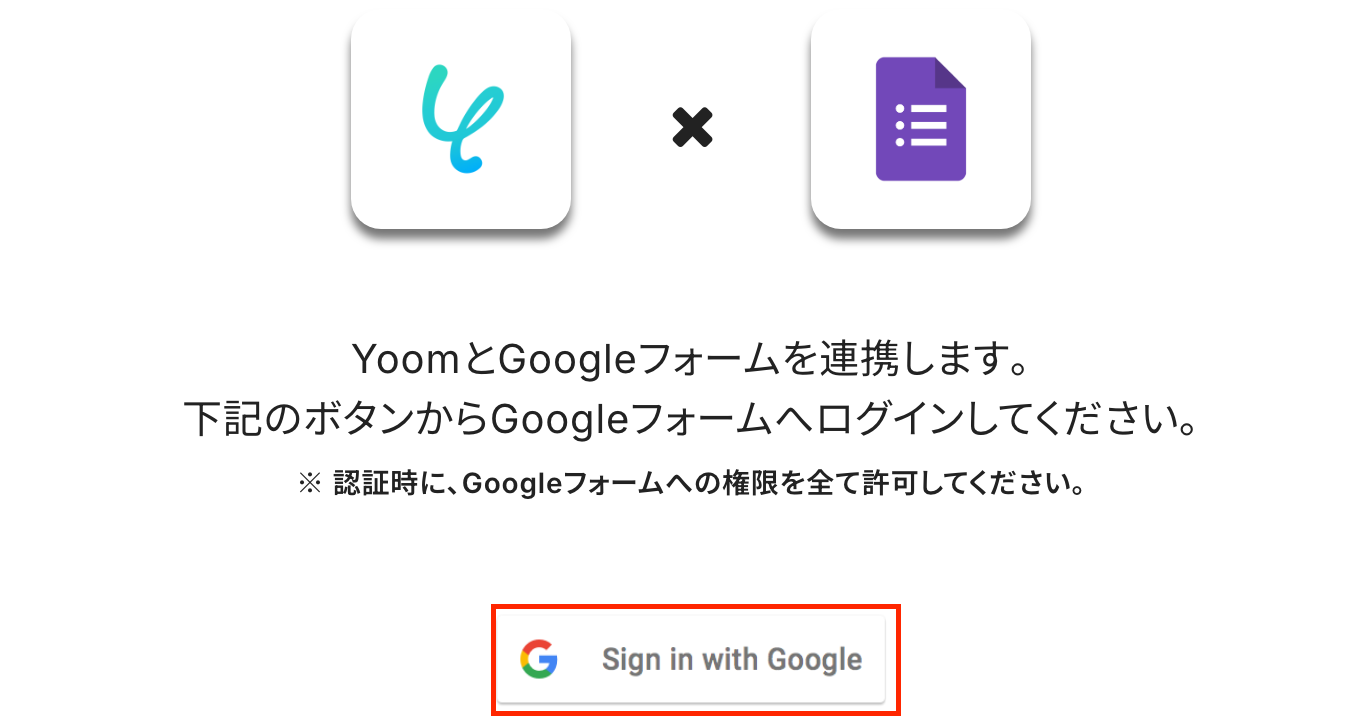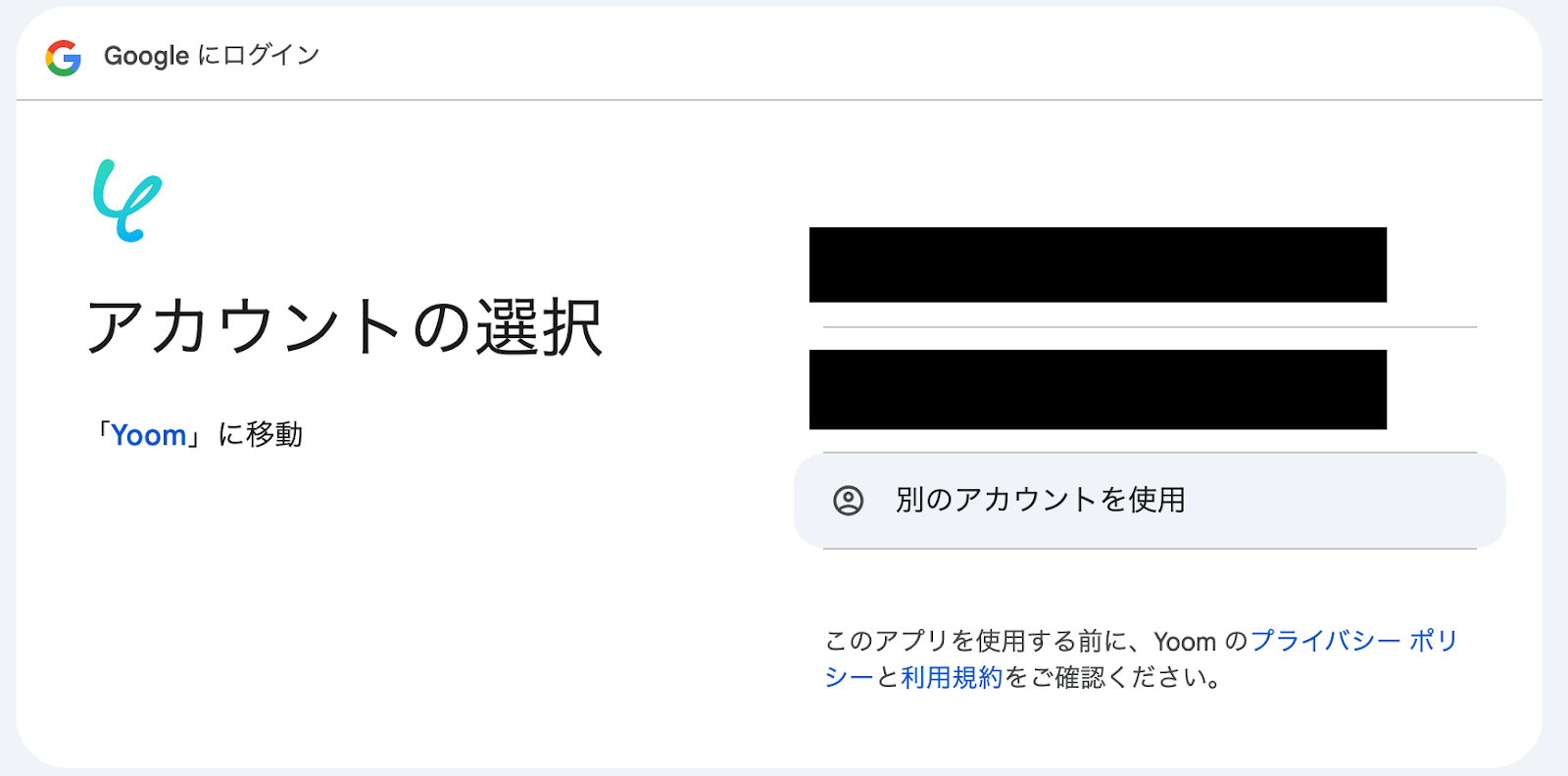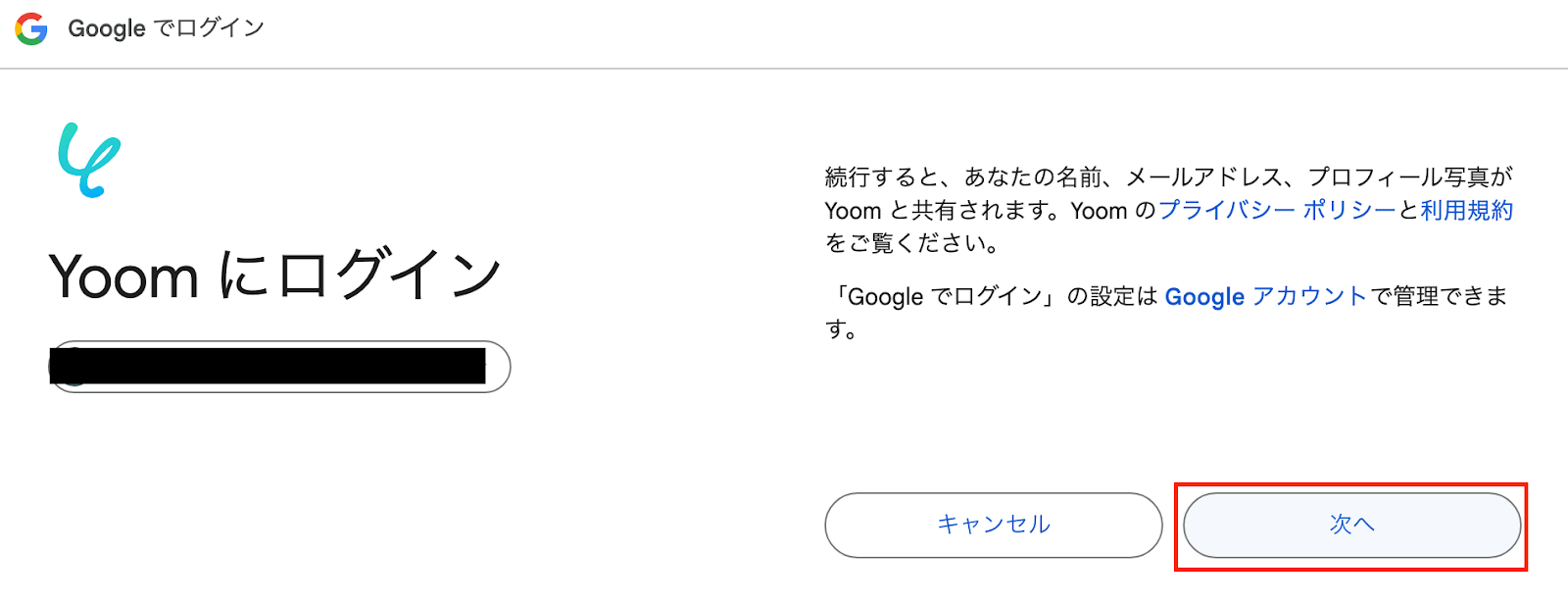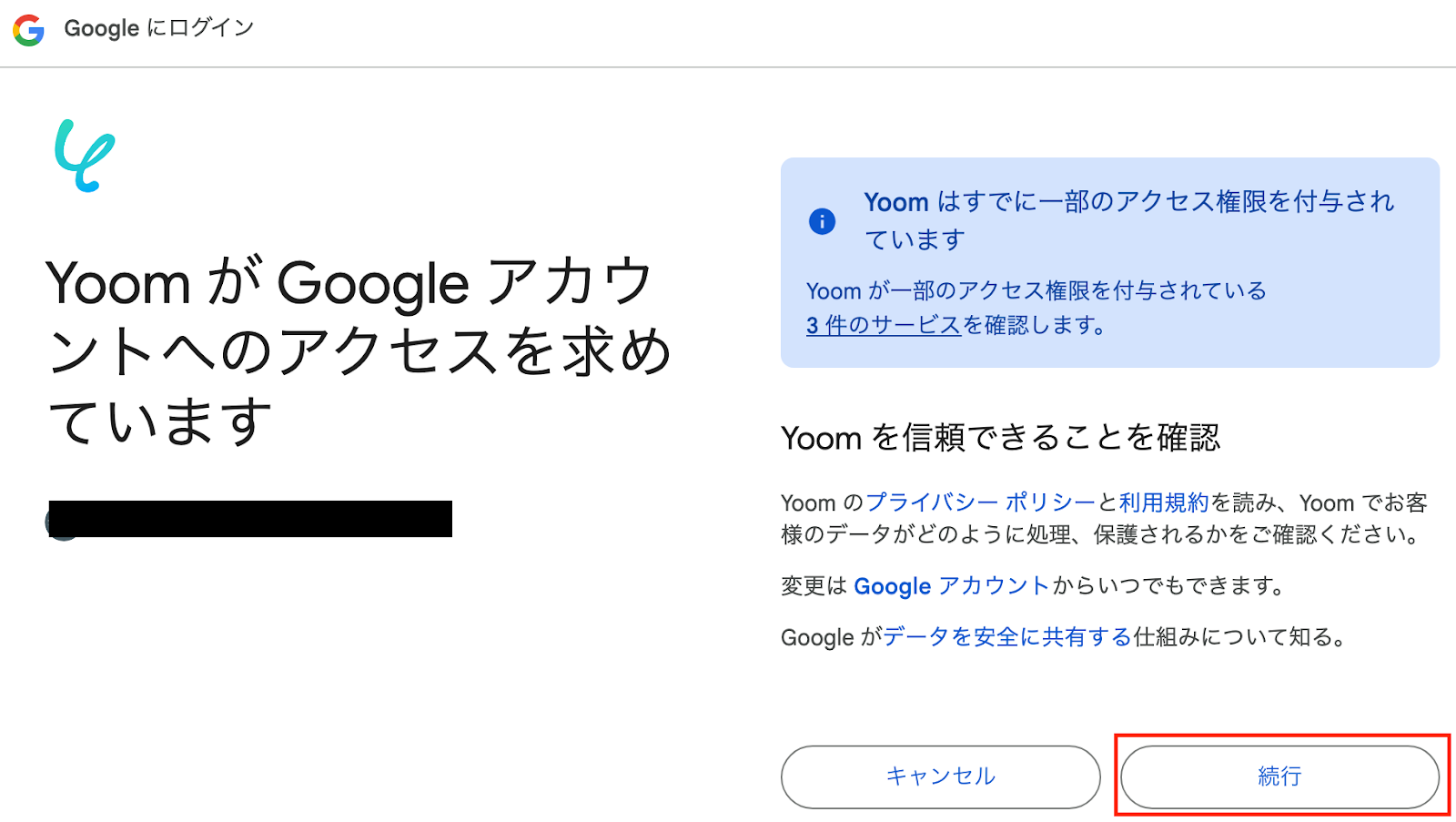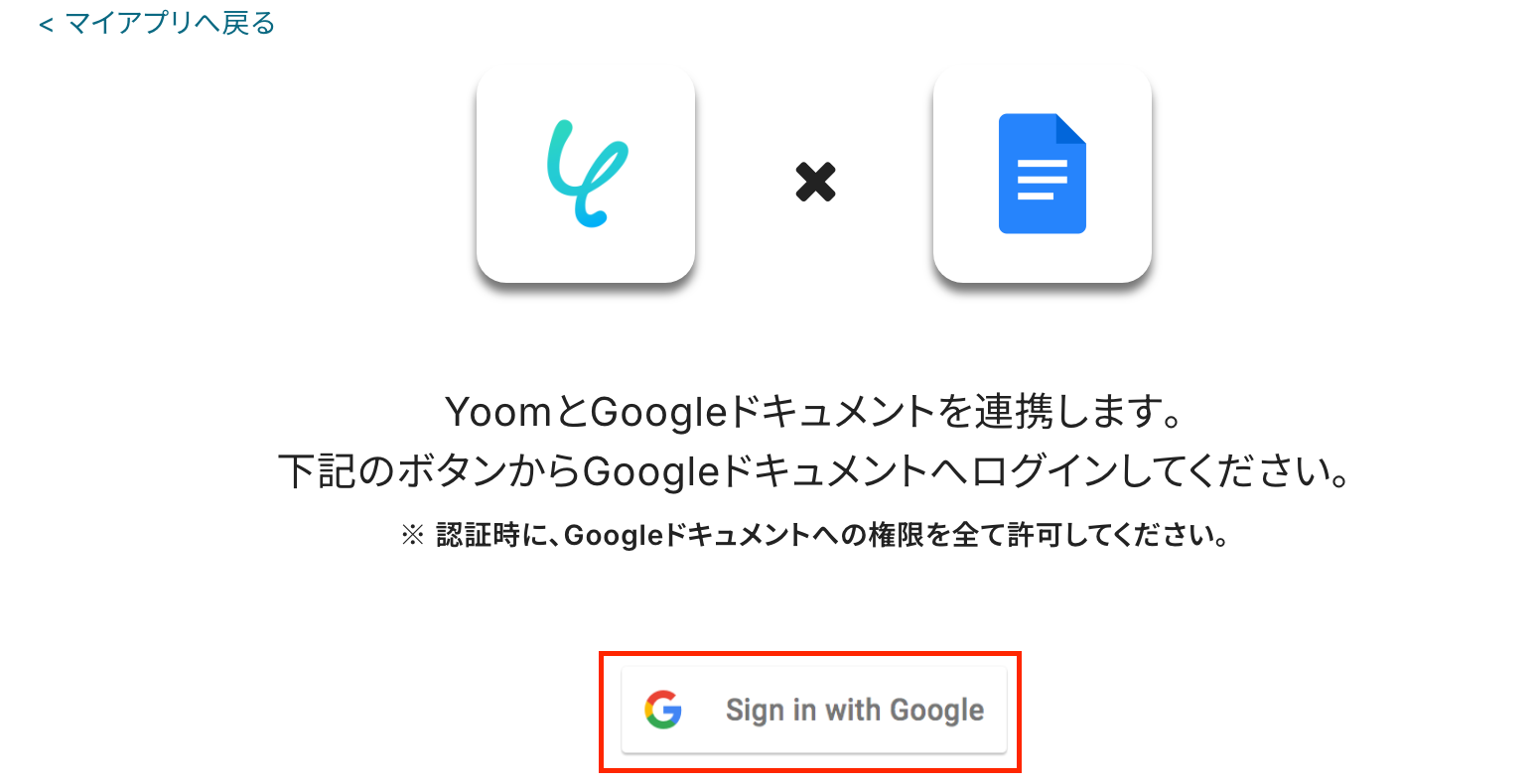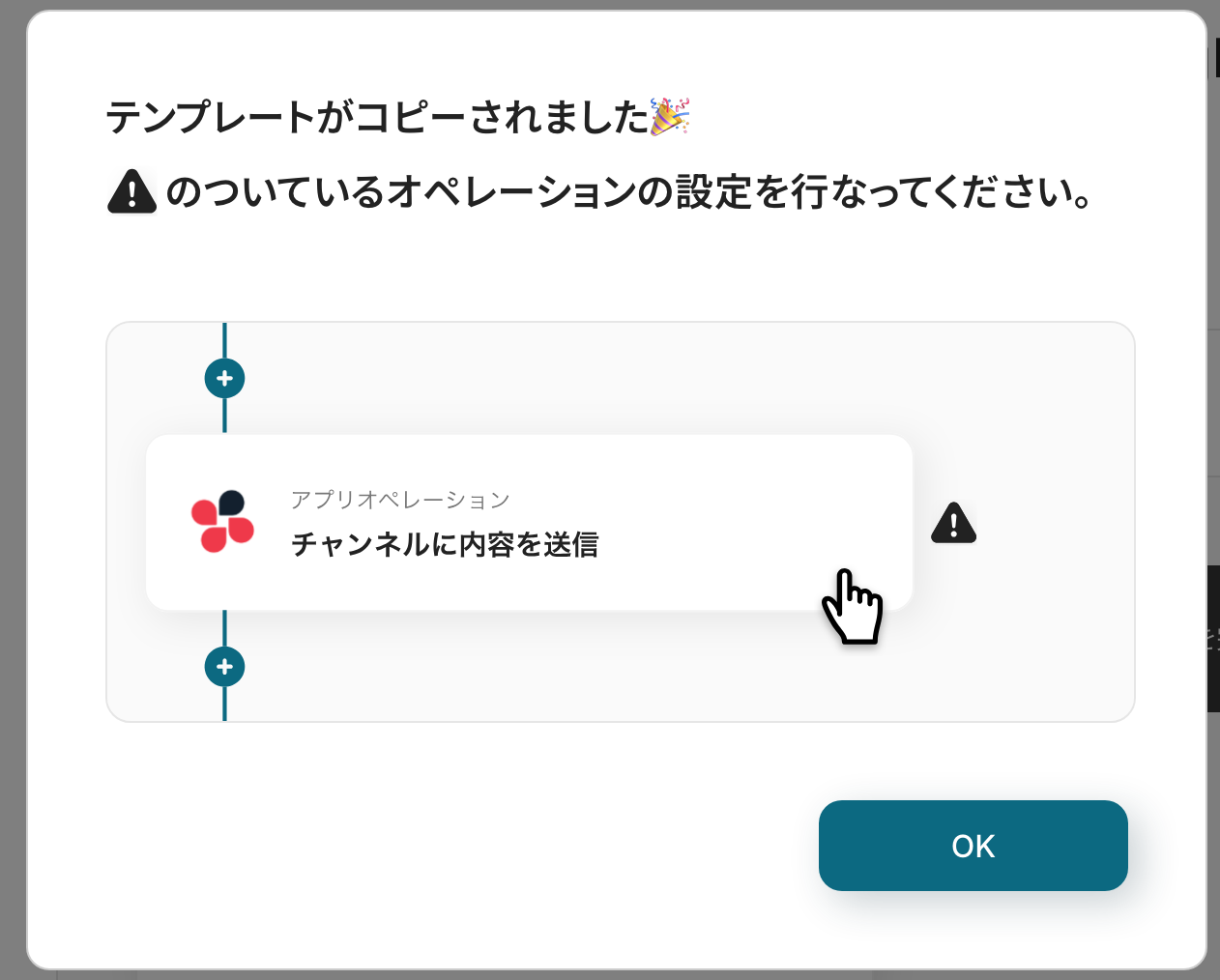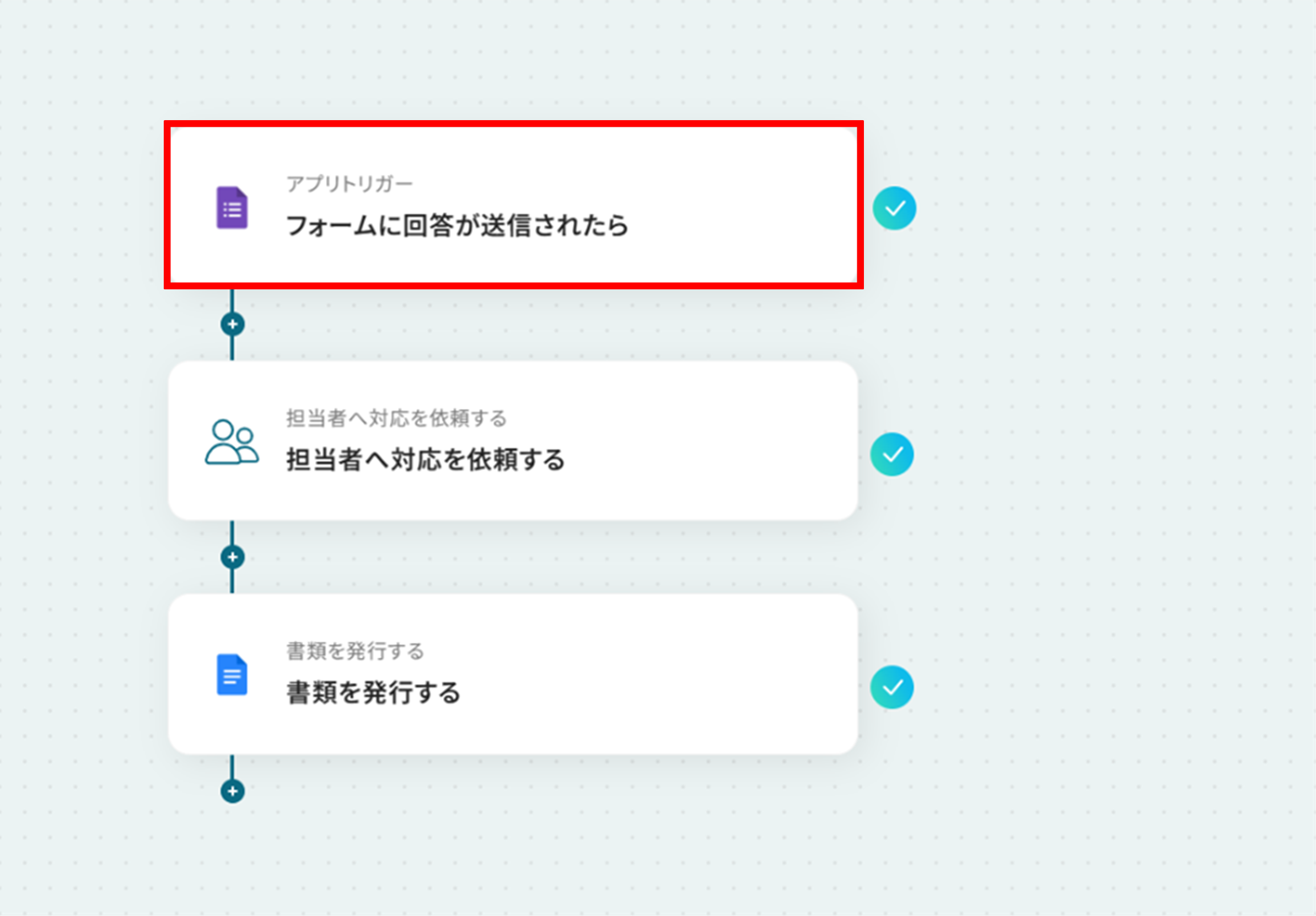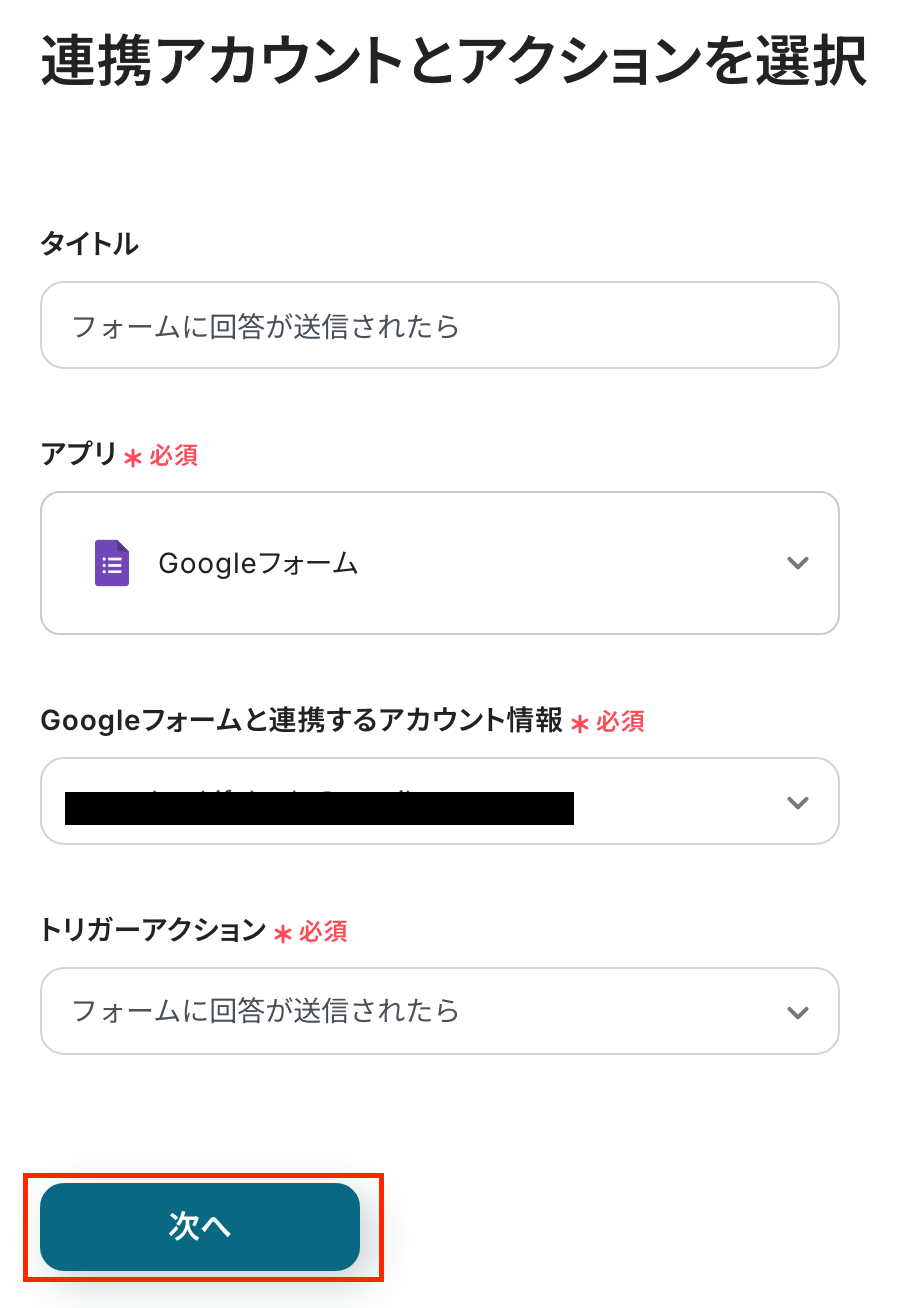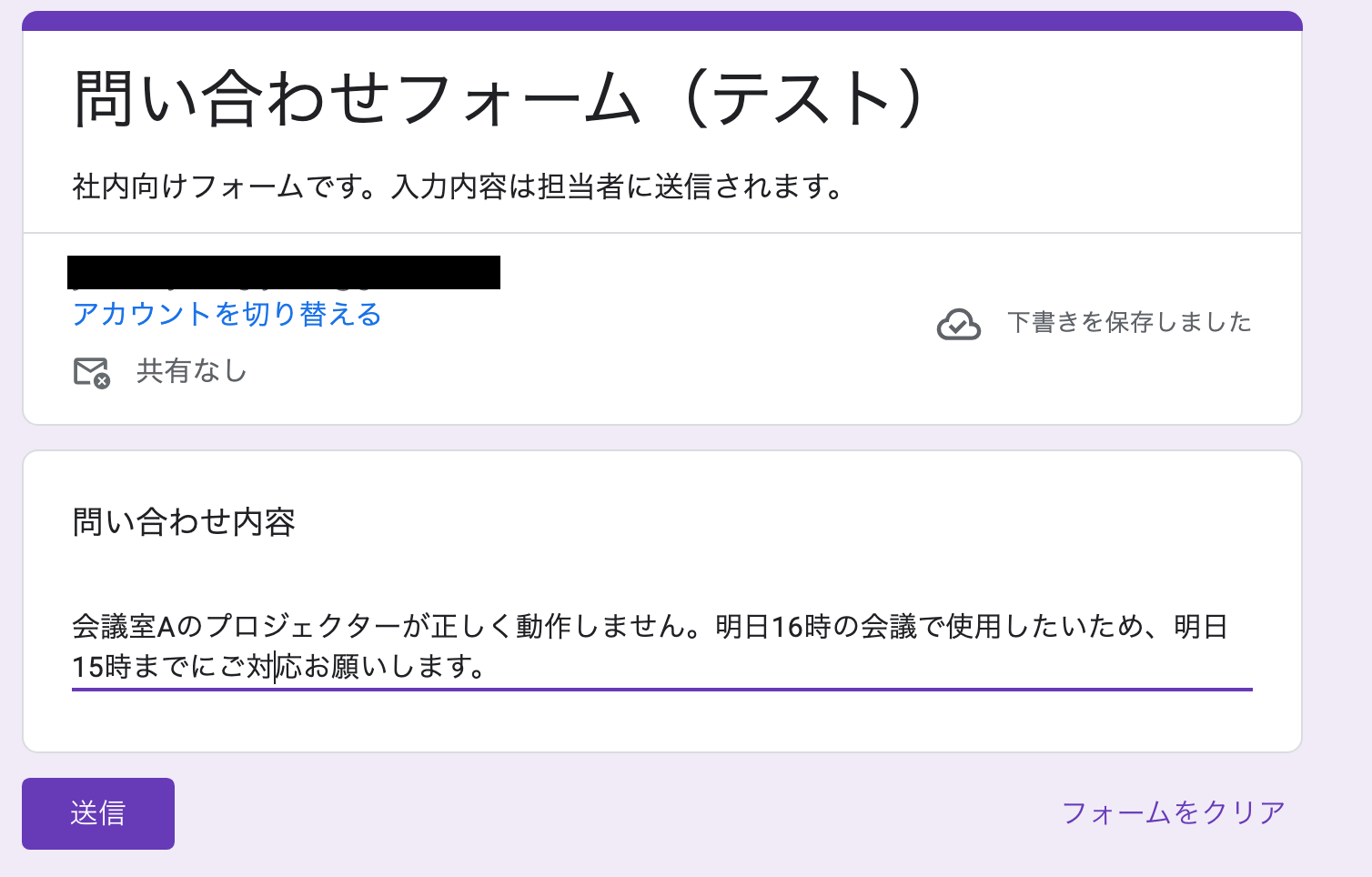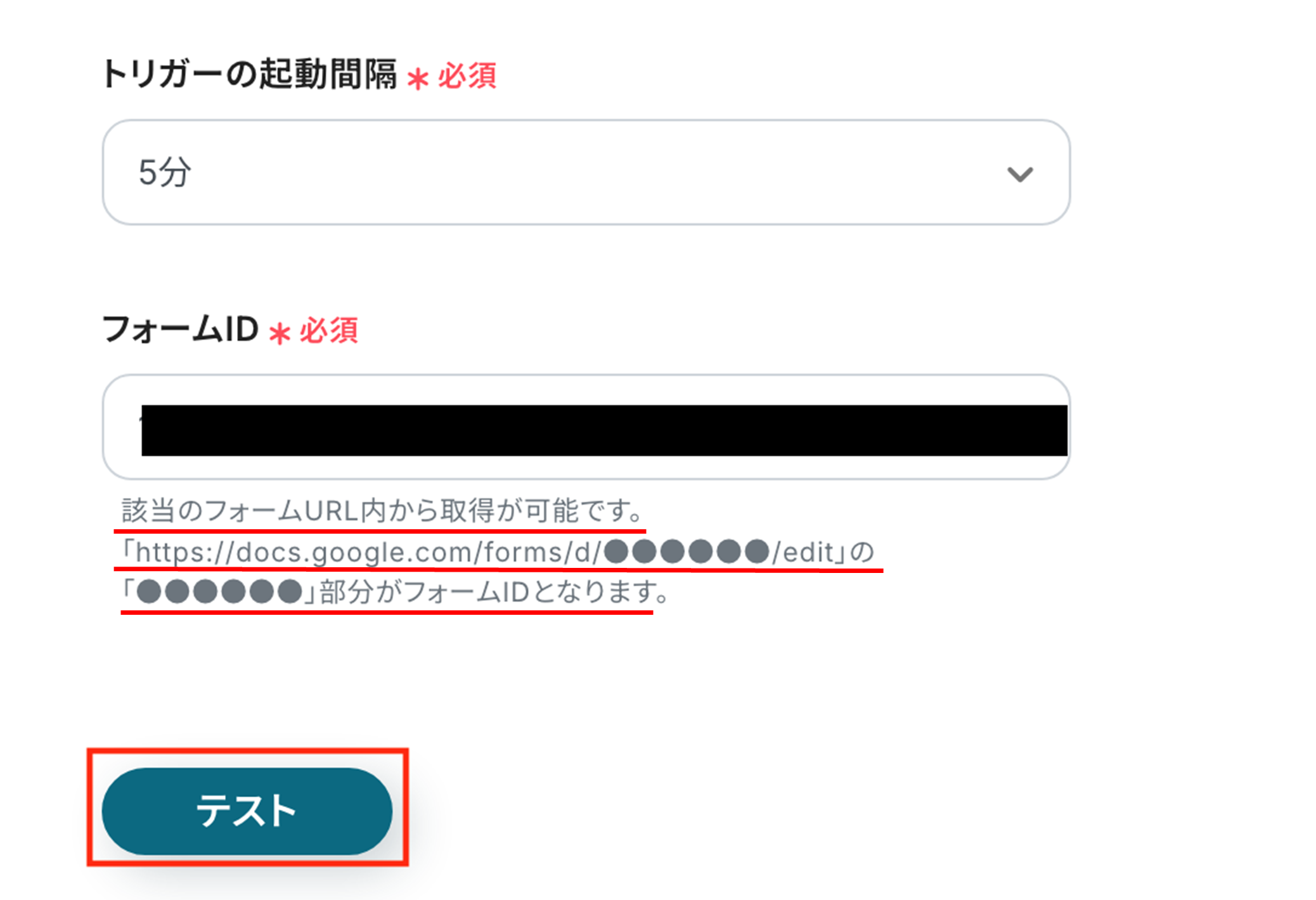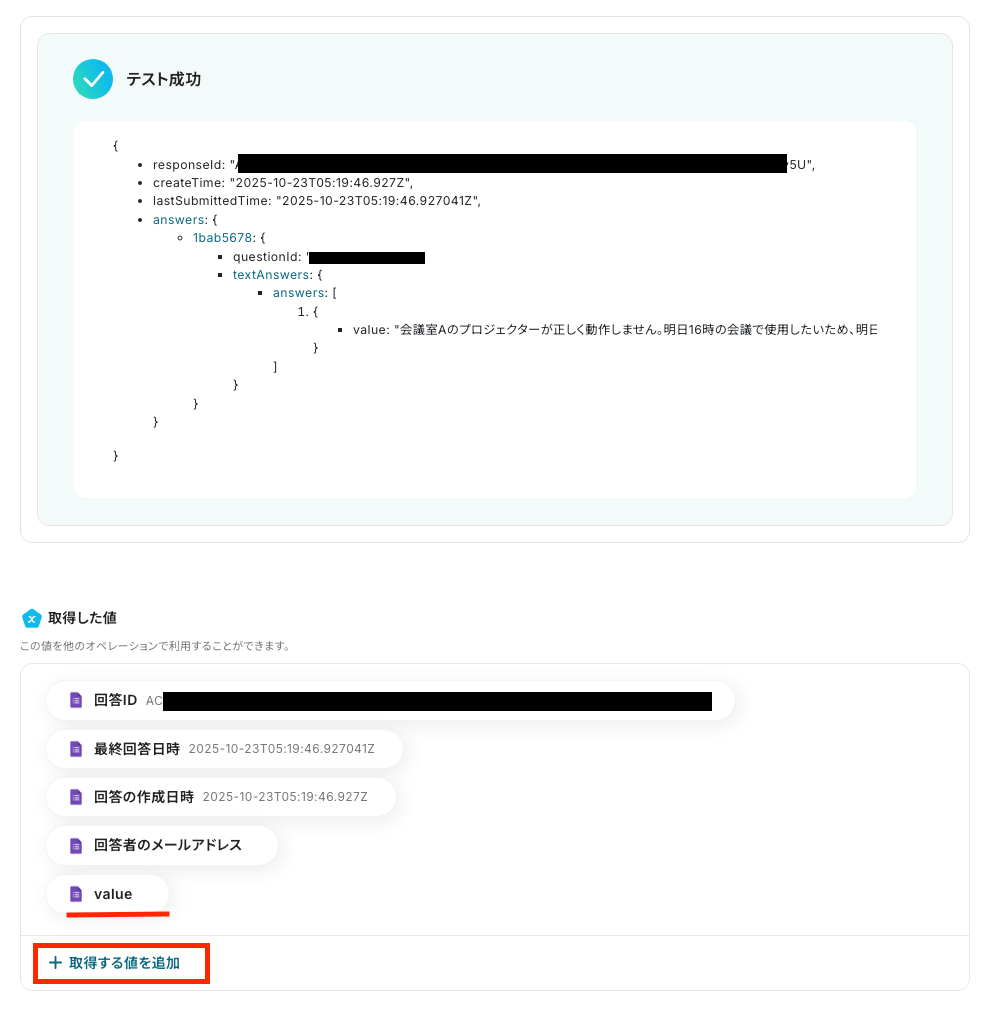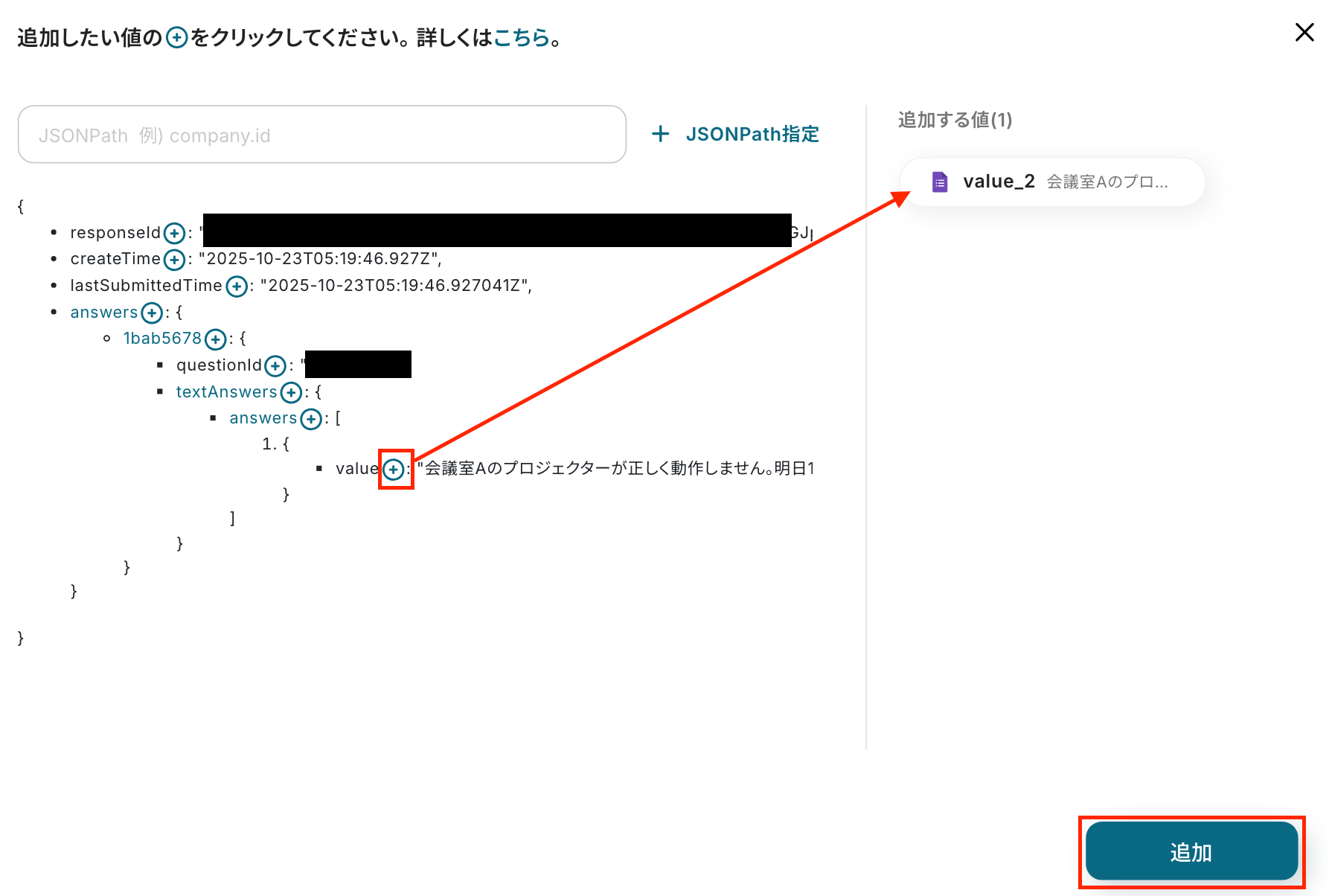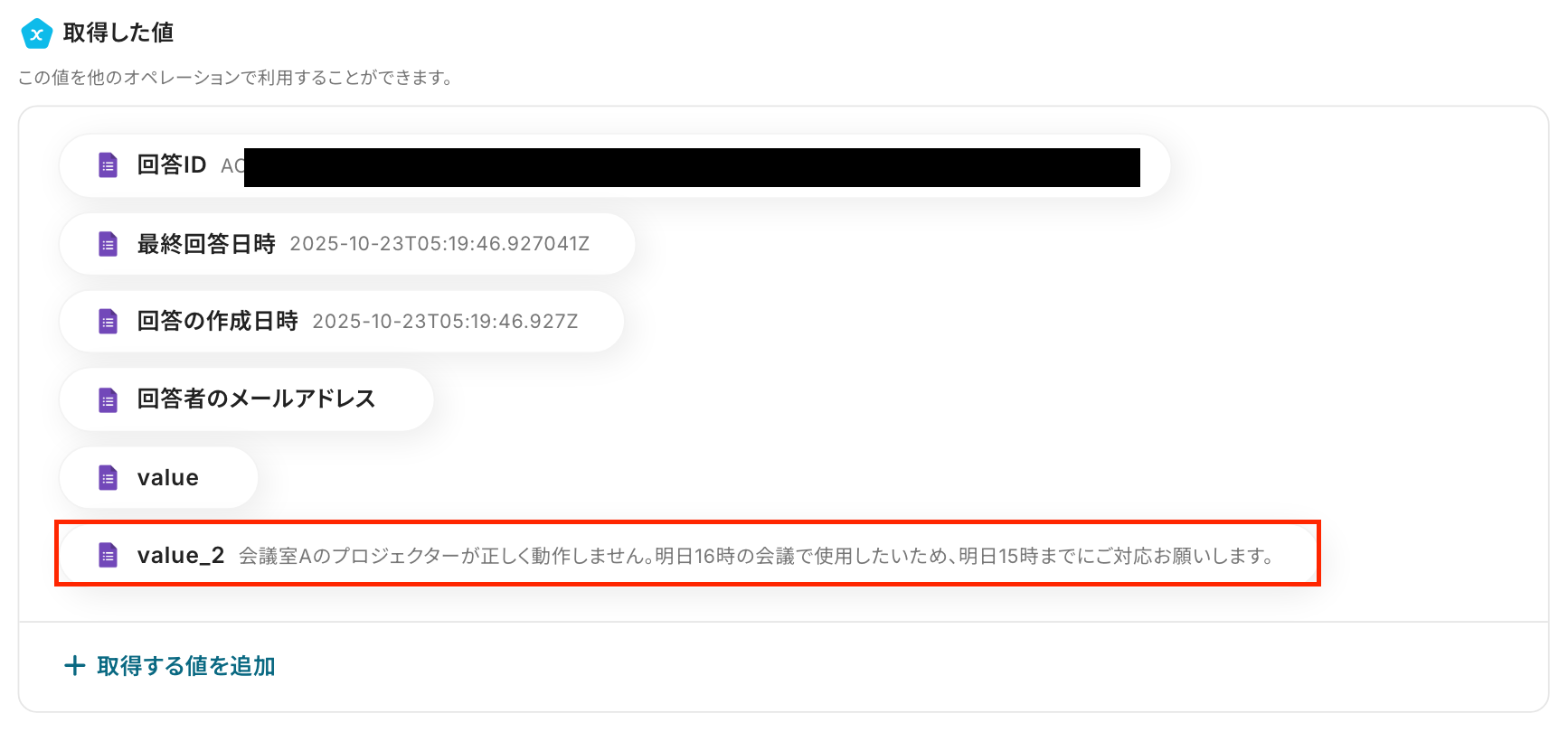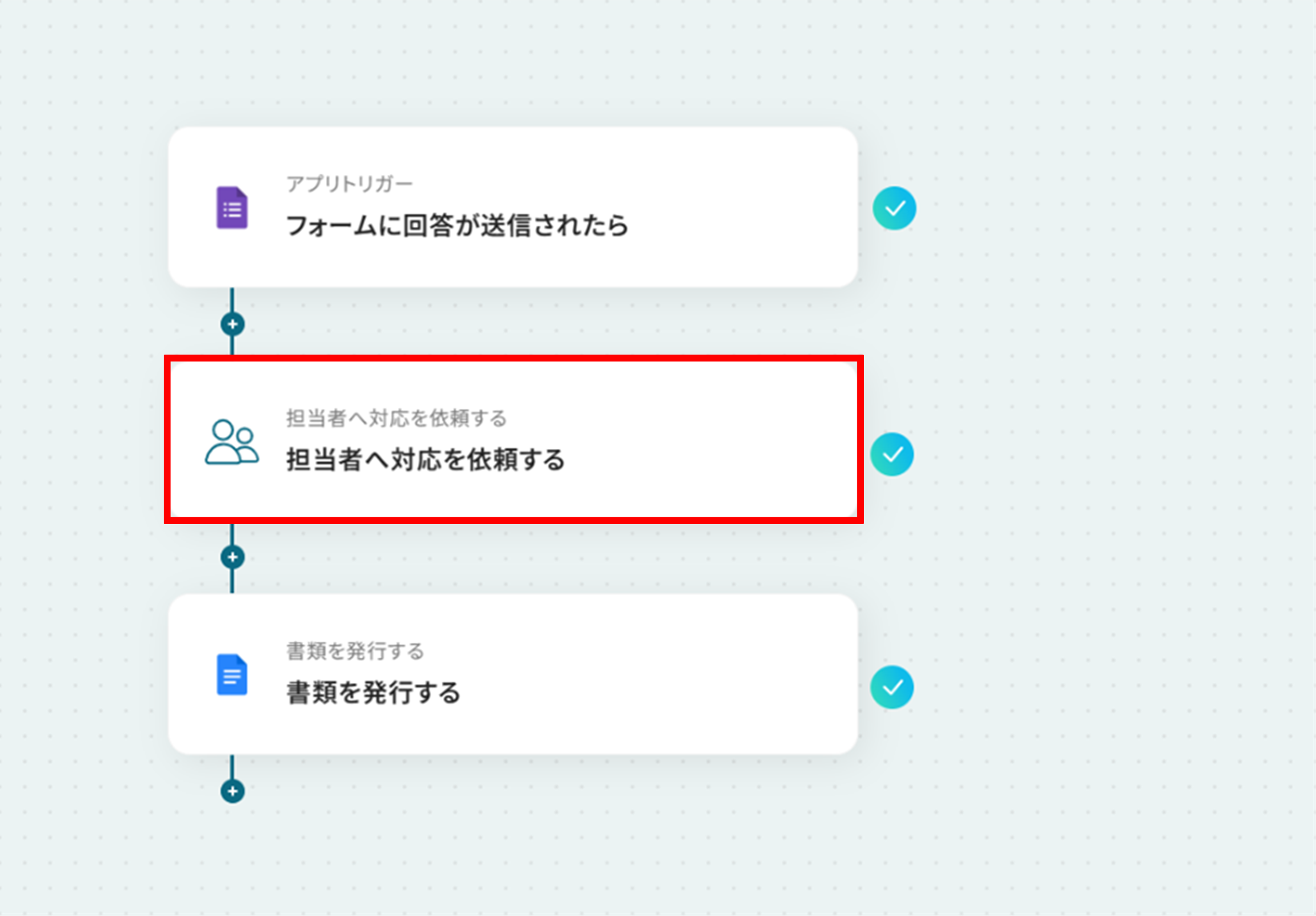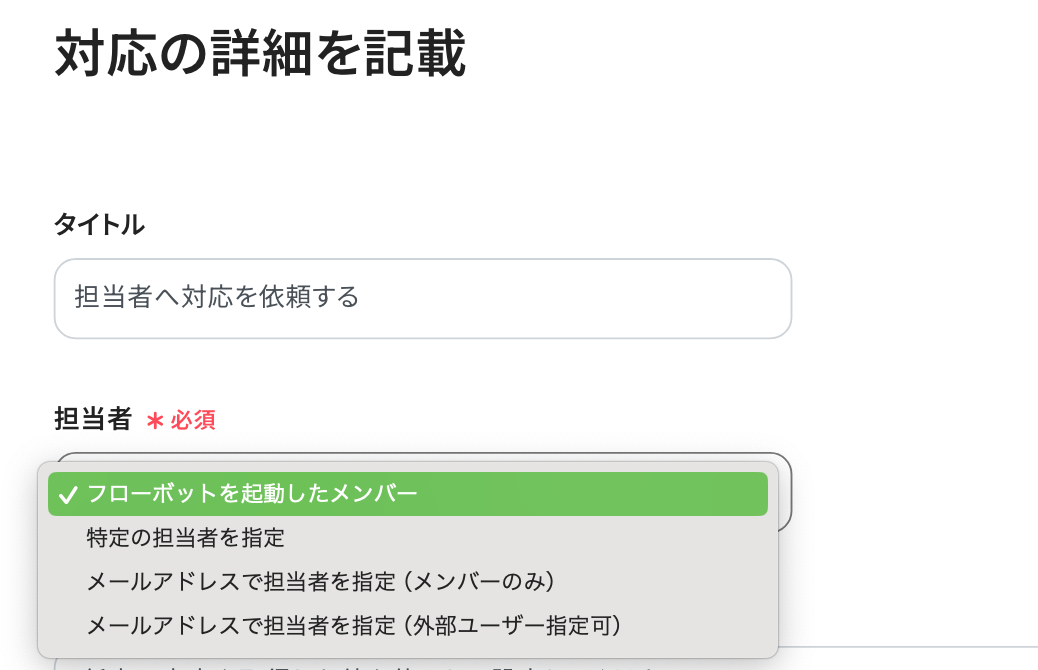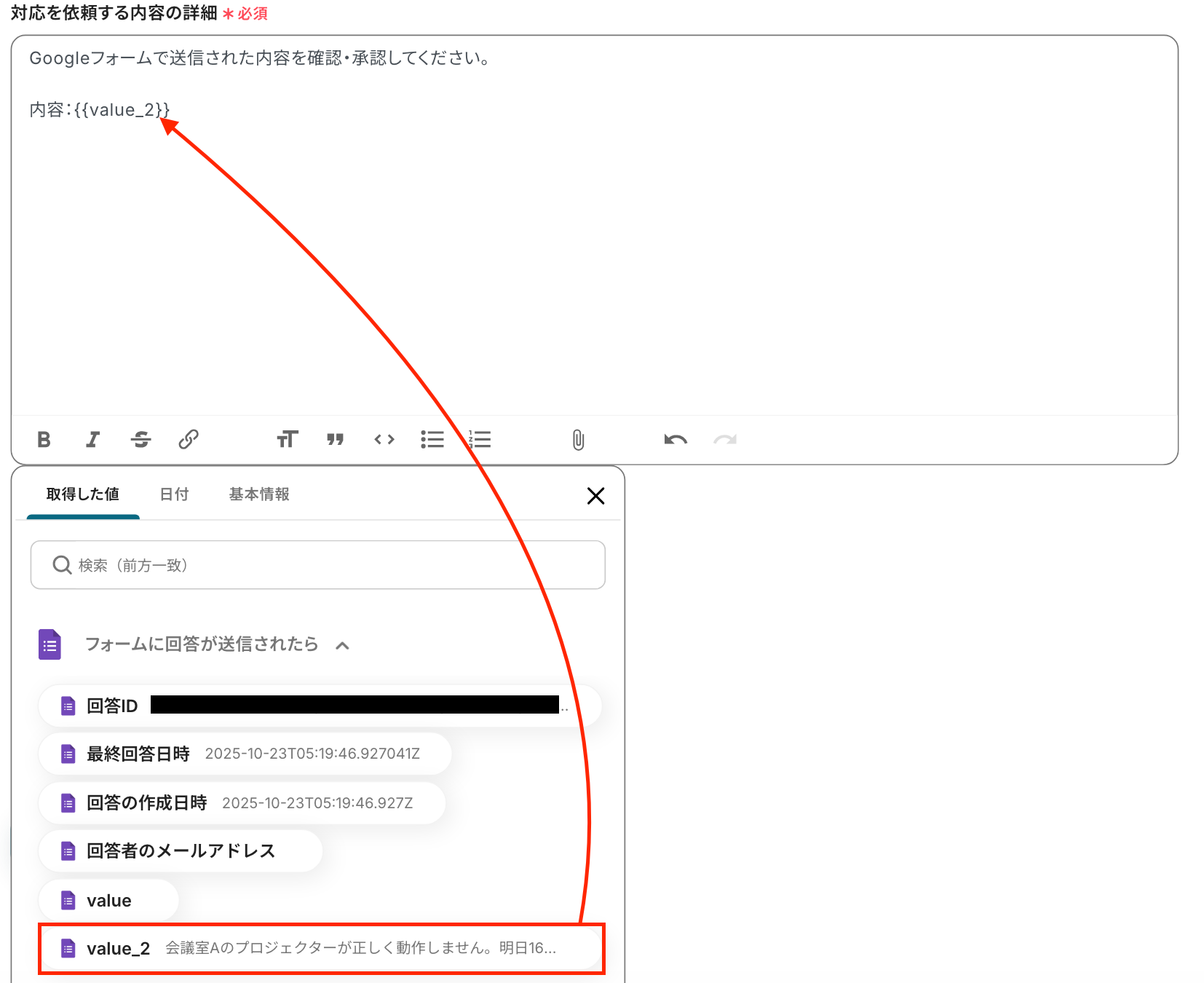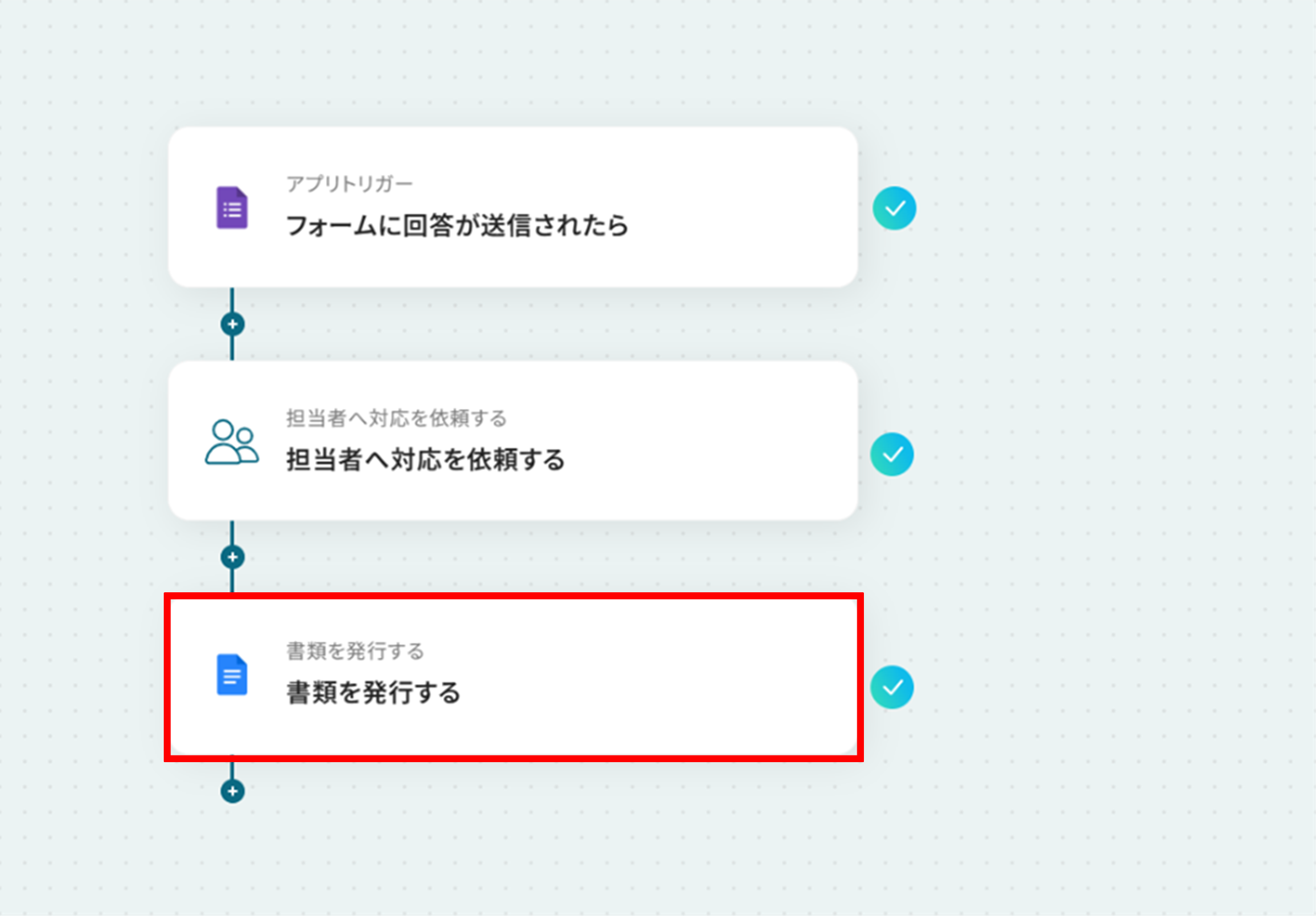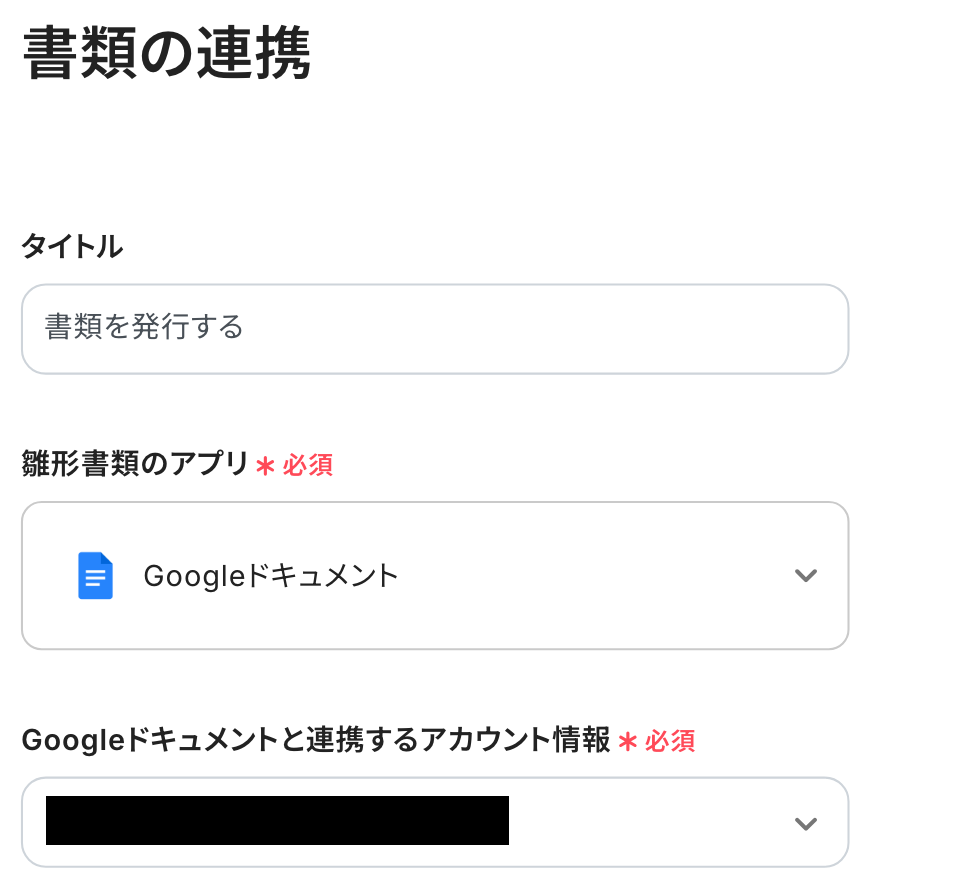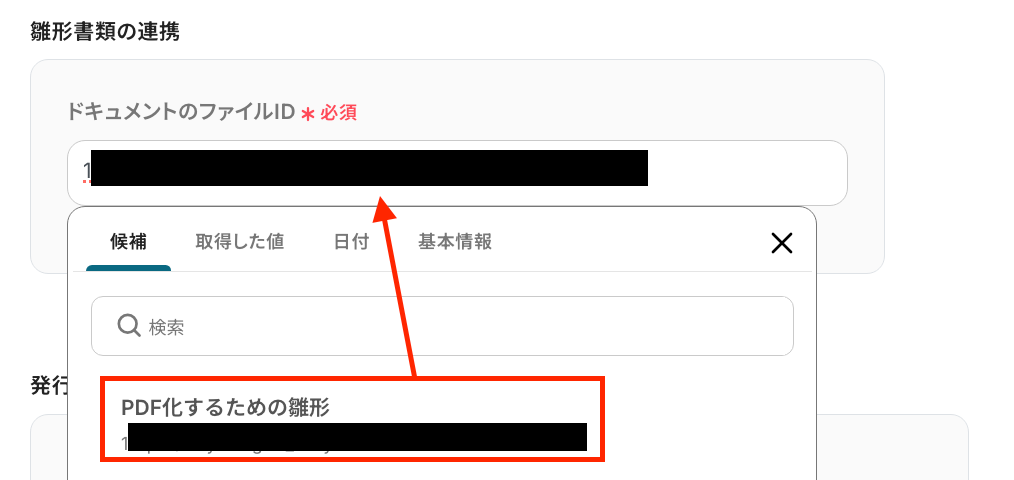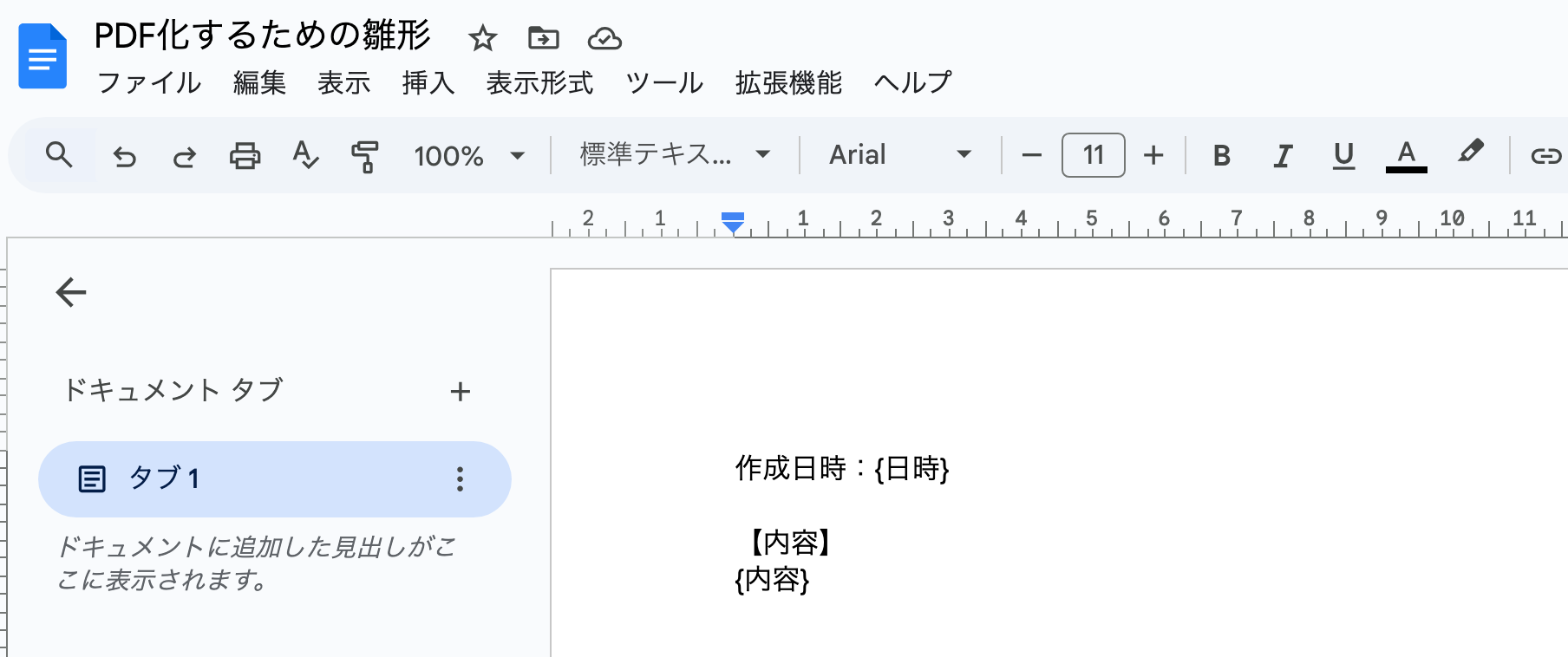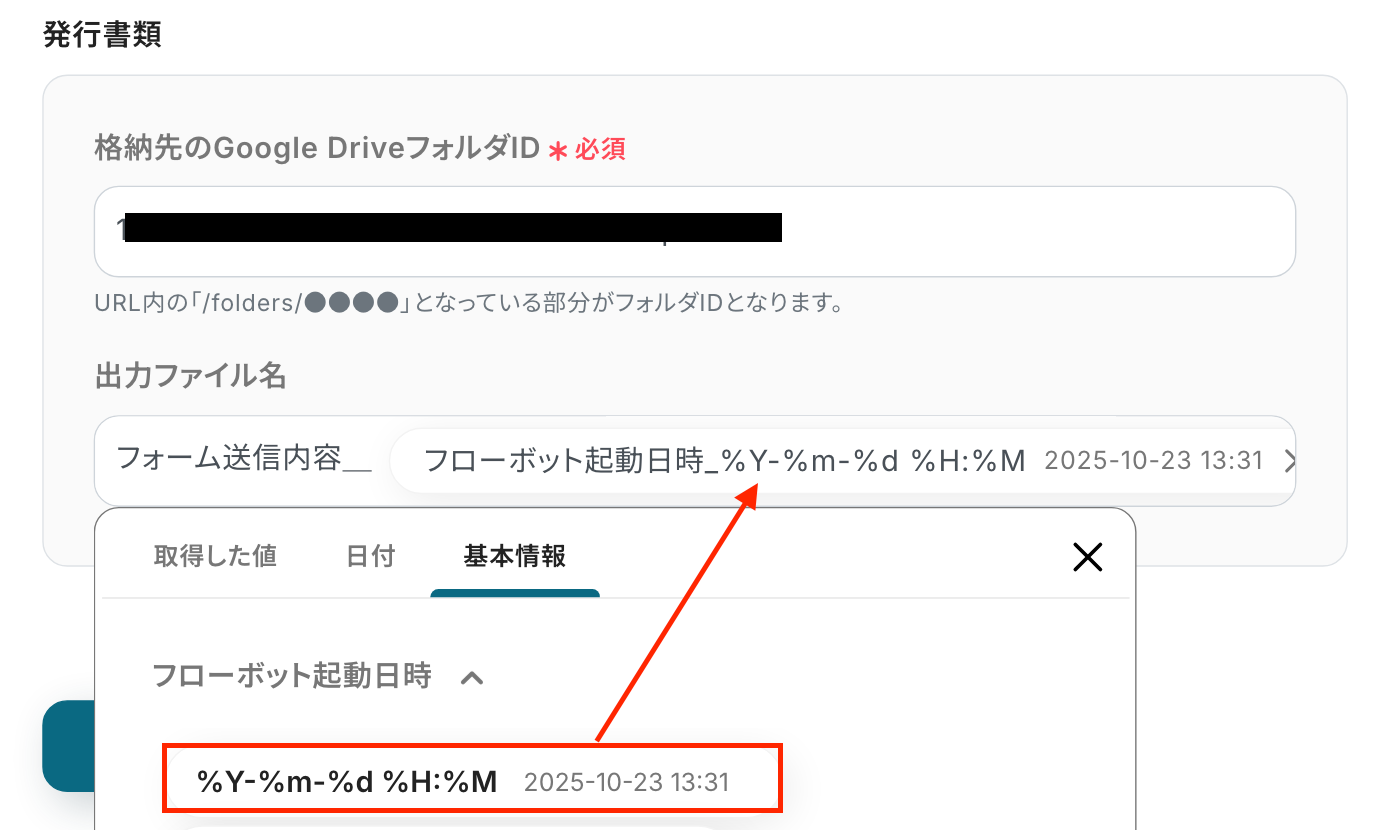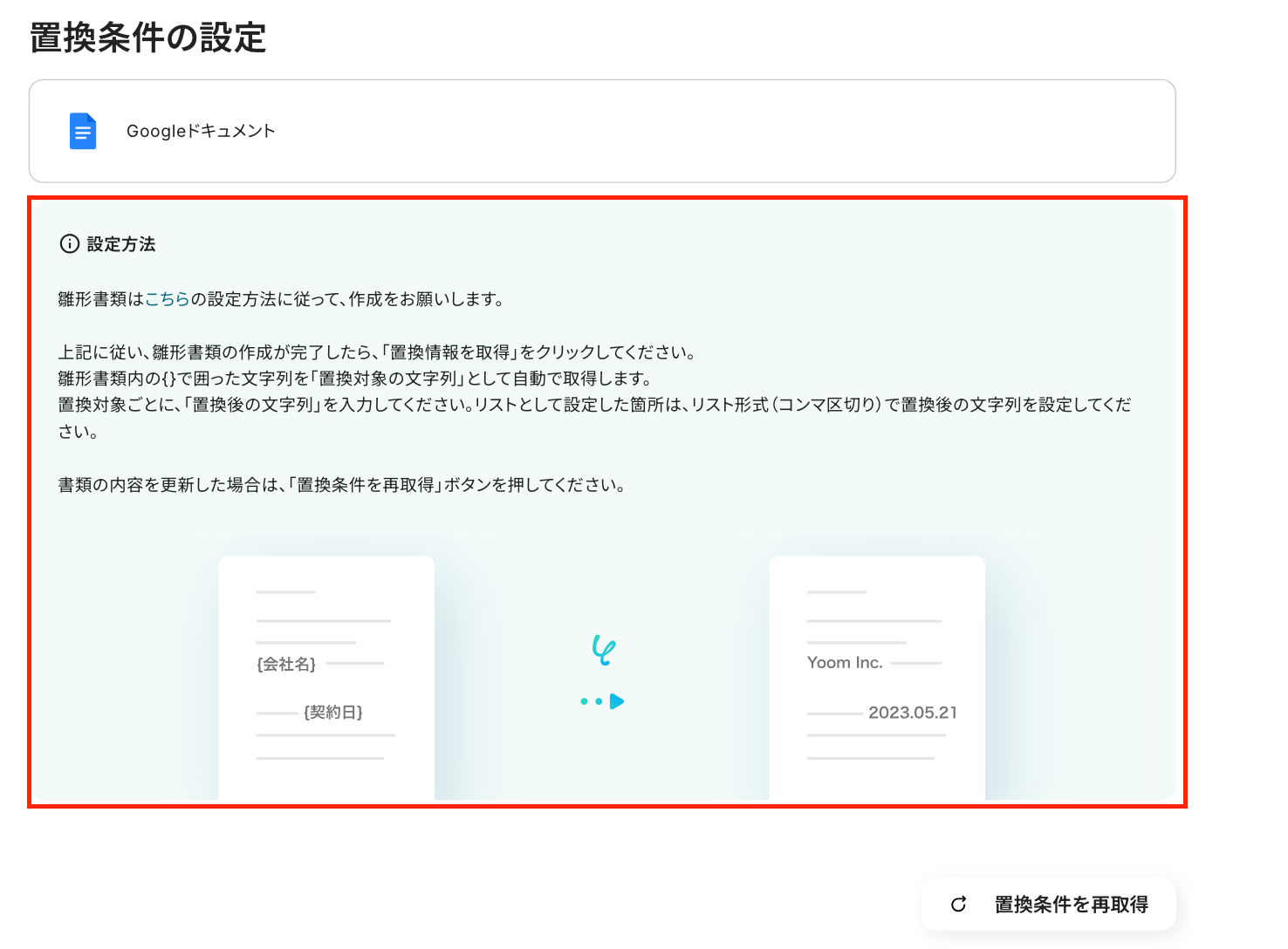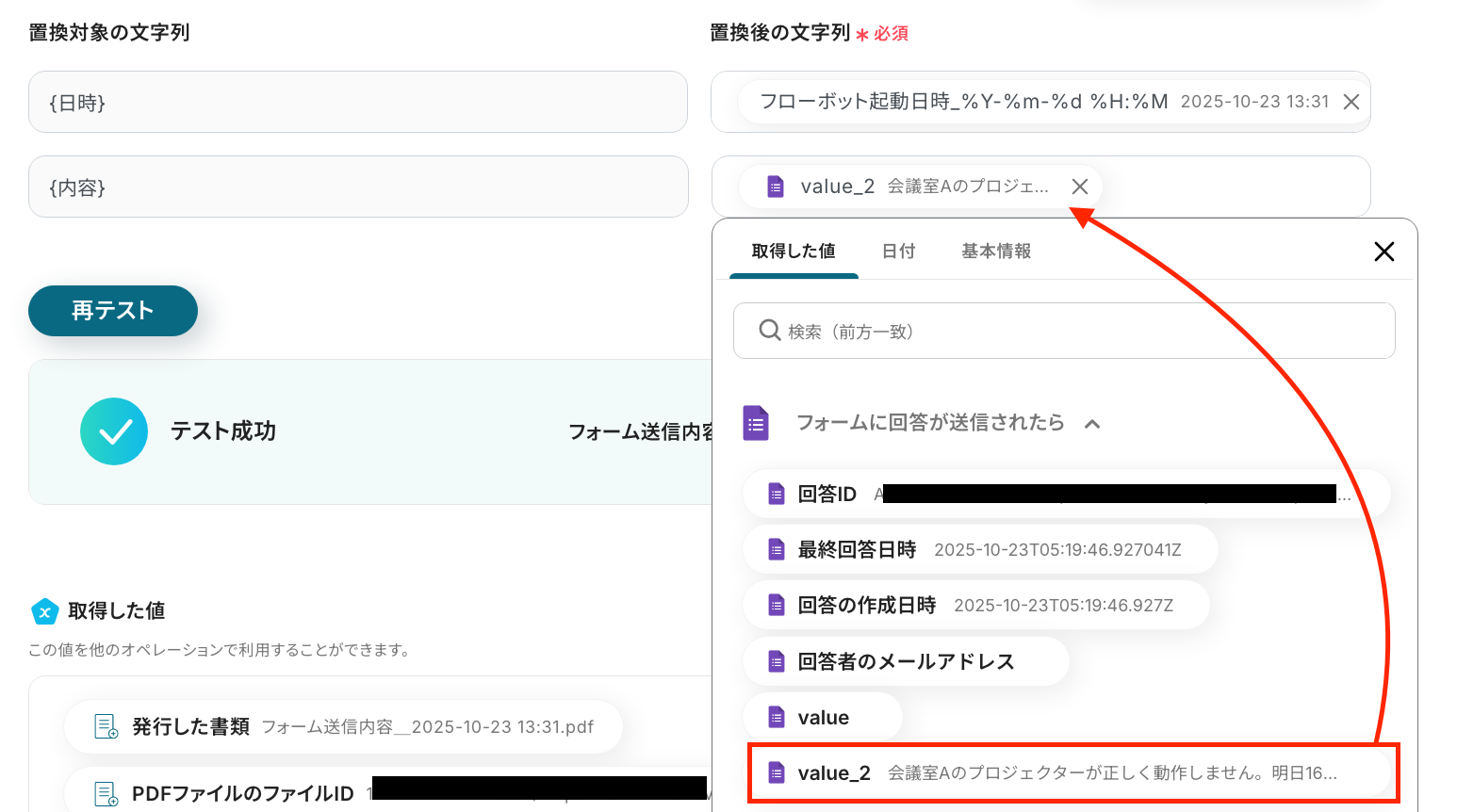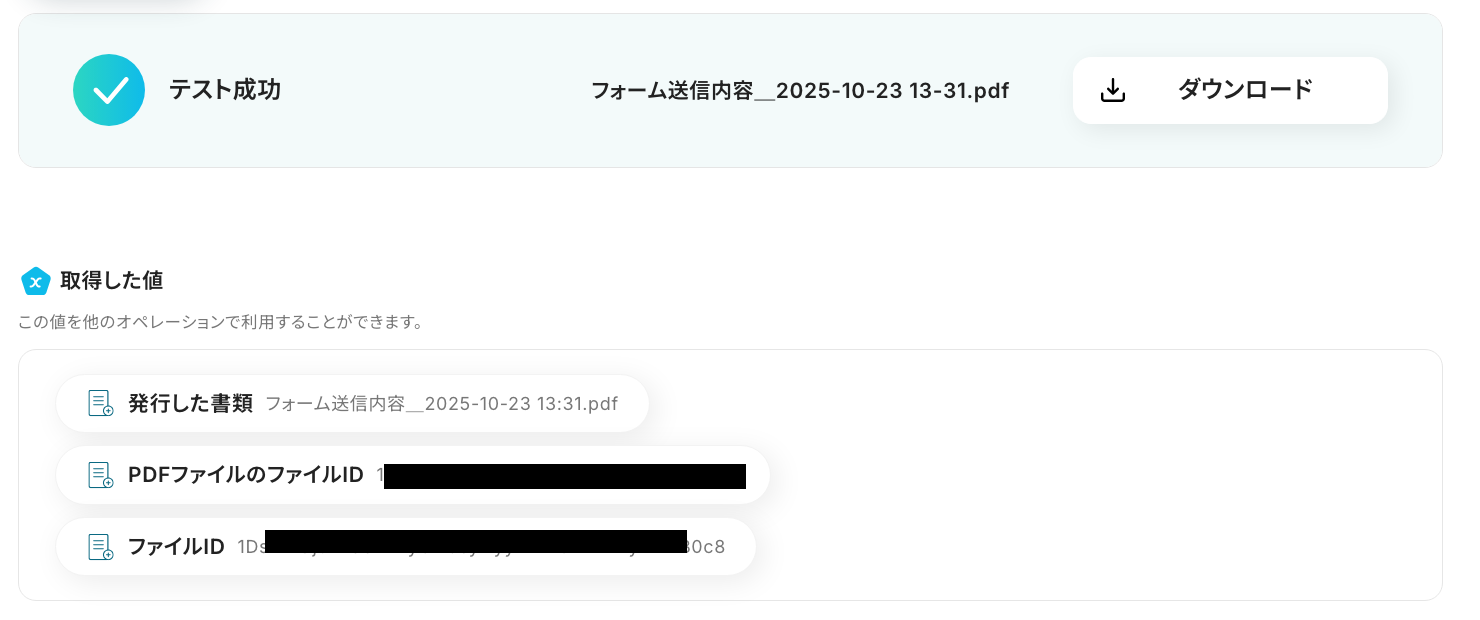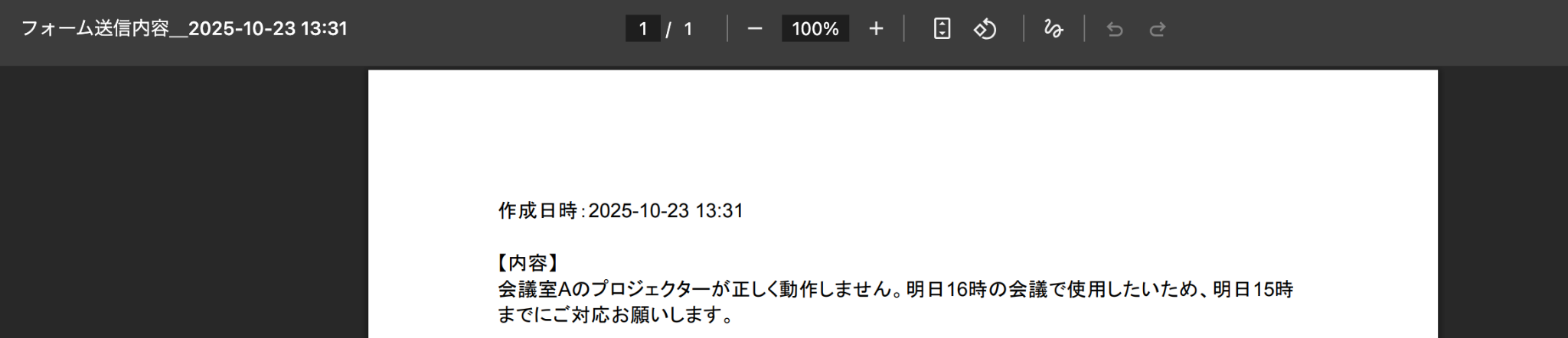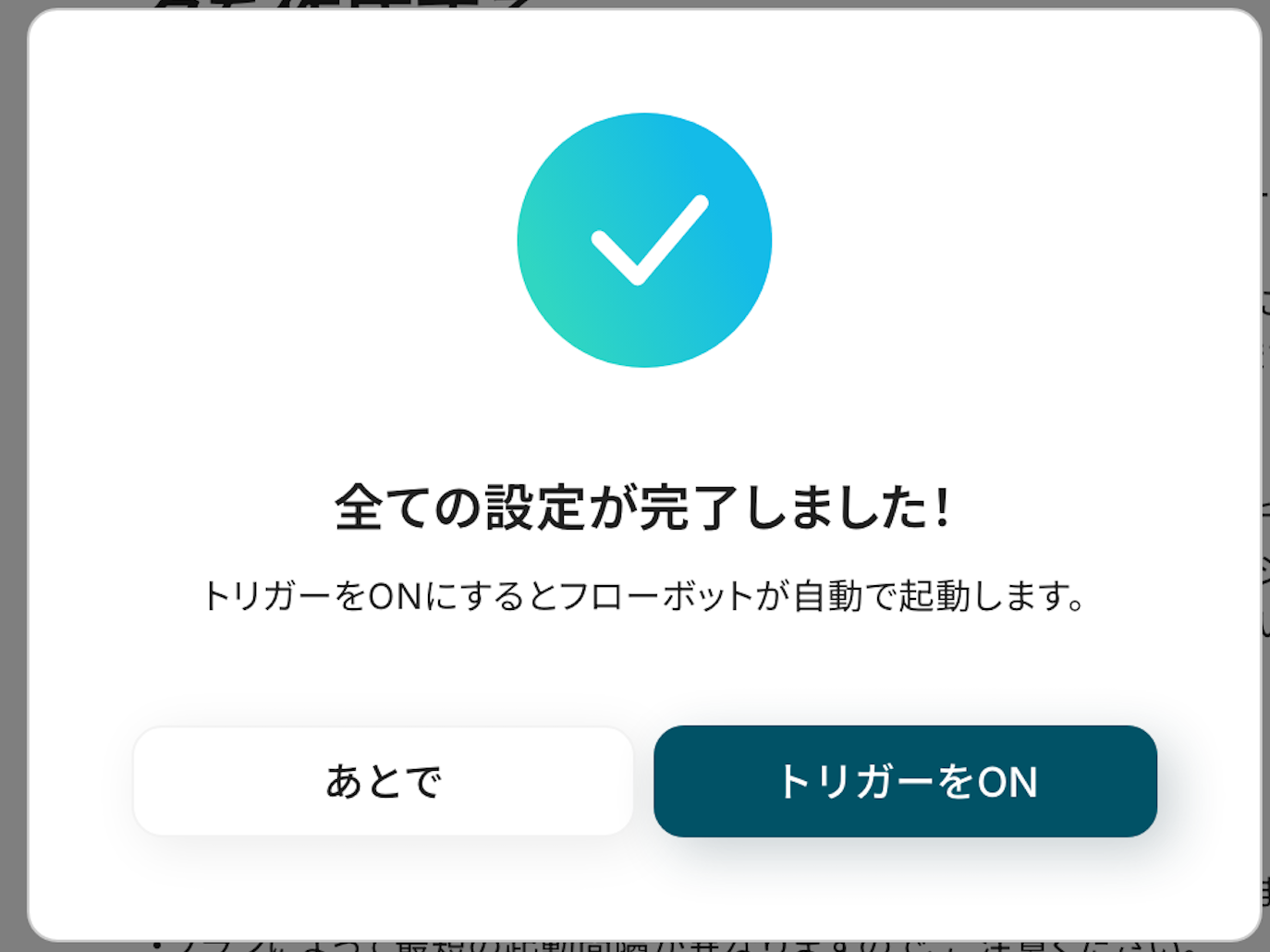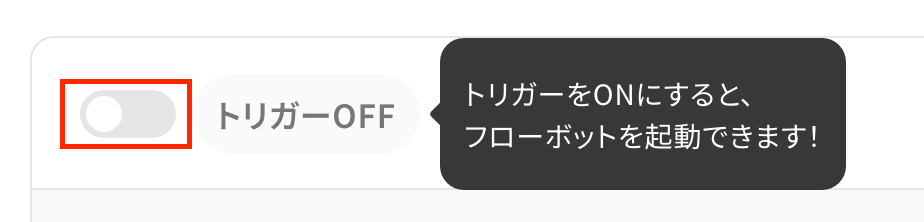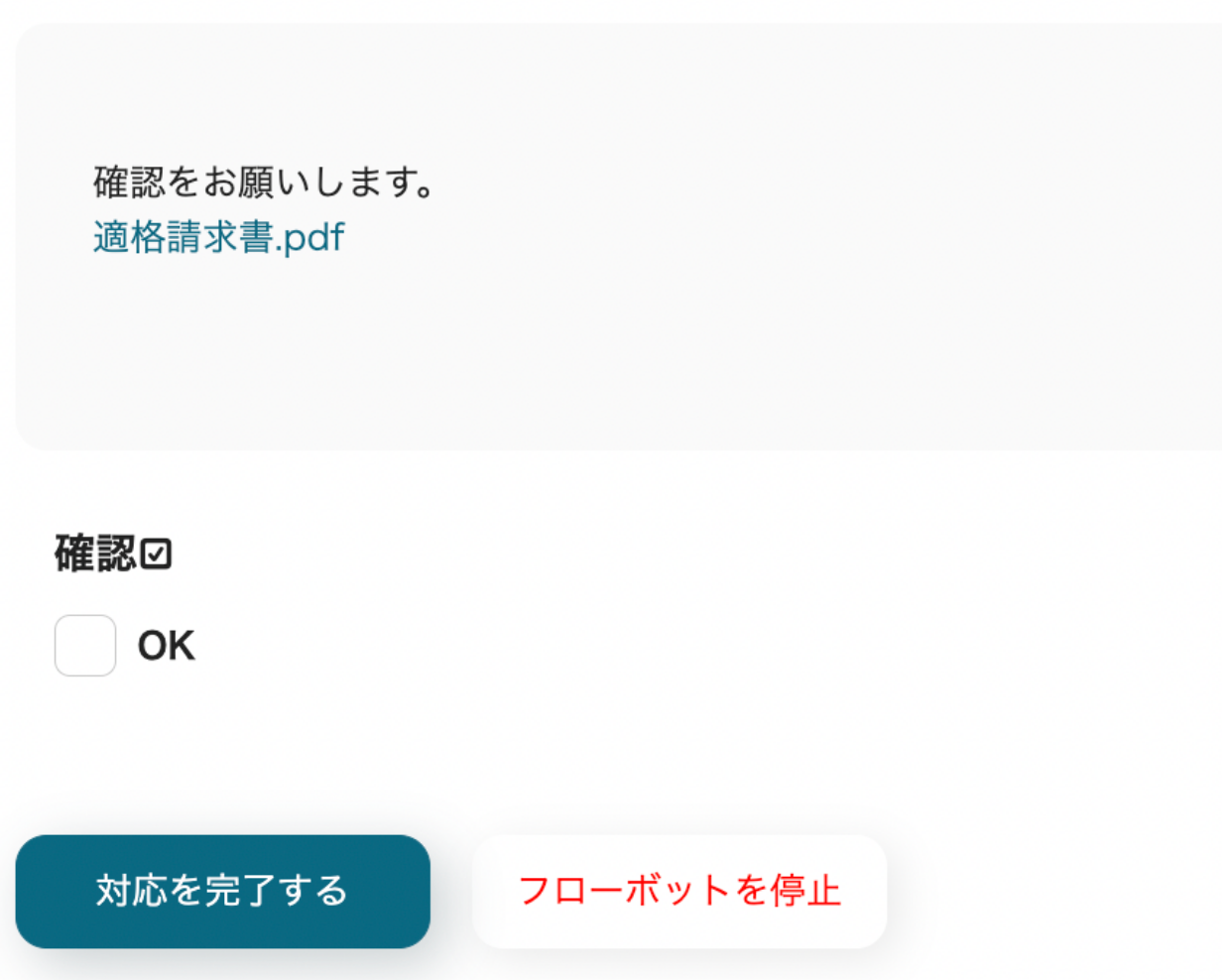Googleフォームの回答が担当者にて承認されたらPDFを作成する
試してみる
■概要
Googleフォームで受け付けた申請内容をもとに、手作業で書類を作成する業務は、手間がかかるだけでなく確認漏れなどのミスも起こりがちです。
このワークフローを活用すれば、Googleフォームへの回答をきっかけに担当者への確認依頼が自動で実行され、承認後にGoogleドキュメントからPDF書類を自動で発行できます。一連の承認プロセスを自動化し、申請受付から書類発行までの流れを効率化することが可能です。
■このテンプレートをおすすめする方
・Googleフォームで受け付けた内容をもとに、手作業で承認や書類作成を行っている方
・承認プロセスの自動化によって、確認漏れや対応遅延を防ぎたい方
・定型的な書類発行業務を効率化し、より重要なコア業務に集中したいと考えている方
■注意事項
・Googleフォーム、GoogleドキュメントのそれぞれとYoomを連携してください。
・トリガーは5分、10分、15分、30分、60分の間隔で起動間隔を選択できます。
・プランによって最短の起動間隔が異なりますので、ご注意ください。
・Googleフォームをトリガーとして使用した際の回答内容を取得する方法は下記を参照ください。
https://intercom.help/yoom/ja/articles/6807133
「この稟議書、今どこまで回覧されているんだろう…」
「経費申請の承認がなかなか下りず、次の業務に進めない」
など、日々の業務における承認プロセスに時間や手間がかかっていると感じていませんか?
紙やメールベースでの申請・承認業務は、進捗状況が分かりにくく、担当者への確認や催促に追われてしまうことも少なくありません。
もし、フォームで受け付けた申請内容を関係者に自動で回覧し、承認されたら次の処理へ自動で進めるような仕組みがあれば、これらの悩みから解放され、承認プロセス全体をスピードアップさせ、より重要な業務に集中できる時間を生み出せるかもしれません!
今回ご紹介する自動化の設定は、ノーコードで簡単にできます。
手間や時間もかからないので、ぜひ自動化を導入して作業をもっと楽にしましょう!
とにかく早く試したい方へ
Yoomには様々な申請に対する承認プロセスを自動化する業務フローのテンプレートが用意されているので、「まずは試してみたい!」という方は、以下のバナーをクリックして、すぐに自動化を体験してみましょう!
Googleフォームの回答が担当者にて承認されたらPDFを作成する
試してみる
■概要
Googleフォームで受け付けた申請内容をもとに、手作業で書類を作成する業務は、手間がかかるだけでなく確認漏れなどのミスも起こりがちです。
このワークフローを活用すれば、Googleフォームへの回答をきっかけに担当者への確認依頼が自動で実行され、承認後にGoogleドキュメントからPDF書類を自動で発行できます。一連の承認プロセスを自動化し、申請受付から書類発行までの流れを効率化することが可能です。
■このテンプレートをおすすめする方
・Googleフォームで受け付けた内容をもとに、手作業で承認や書類作成を行っている方
・承認プロセスの自動化によって、確認漏れや対応遅延を防ぎたい方
・定型的な書類発行業務を効率化し、より重要なコア業務に集中したいと考えている方
■注意事項
・Googleフォーム、GoogleドキュメントのそれぞれとYoomを連携してください。
・トリガーは5分、10分、15分、30分、60分の間隔で起動間隔を選択できます。
・プランによって最短の起動間隔が異なりますので、ご注意ください。
・Googleフォームをトリガーとして使用した際の回答内容を取得する方法は下記を参照ください。
https://intercom.help/yoom/ja/articles/6807133
Googleフォームの申請を承認後にPDF化するフローを作ってみよう
それではここから代表的な例として、Googleフォームで受け付けた申請内容が担当者に承認されたら、その内容をPDFとして自動で作成・保存するフローを解説していきます!
ここではYoomを使用してノーコードで設定をしていくので、もしまだYoomのアカウントをお持ちでない場合は、こちらの登録フォームからアカウントを発行しておきましょう。
※今回連携するアプリの公式サイト:Googleフォーム/Google ドキュメント
[Yoomとは]
フローの作成方法
今回は大きく分けて以下のプロセスで作成します。
- GoogleフォームとGoogle ドキュメントのマイアプリ連携
- テンプレートをコピー
- Googleフォームのトリガー設定とアクション設定
- トリガーをONにし、フローが起動するかを確認
Googleフォームの回答が担当者にて承認されたらPDFを作成する
試してみる
■概要
Googleフォームで受け付けた申請内容をもとに、手作業で書類を作成する業務は、手間がかかるだけでなく確認漏れなどのミスも起こりがちです。
このワークフローを活用すれば、Googleフォームへの回答をきっかけに担当者への確認依頼が自動で実行され、承認後にGoogleドキュメントからPDF書類を自動で発行できます。一連の承認プロセスを自動化し、申請受付から書類発行までの流れを効率化することが可能です。
■このテンプレートをおすすめする方
・Googleフォームで受け付けた内容をもとに、手作業で承認や書類作成を行っている方
・承認プロセスの自動化によって、確認漏れや対応遅延を防ぎたい方
・定型的な書類発行業務を効率化し、より重要なコア業務に集中したいと考えている方
■注意事項
・Googleフォーム、GoogleドキュメントのそれぞれとYoomを連携してください。
・トリガーは5分、10分、15分、30分、60分の間隔で起動間隔を選択できます。
・プランによって最短の起動間隔が異なりますので、ご注意ください。
・Googleフォームをトリガーとして使用した際の回答内容を取得する方法は下記を参照ください。
https://intercom.help/yoom/ja/articles/6807133
ステップ1:GoogleフォームとGoogleドキュメントをマイアプリ連携
ここでは、Yoomとそれぞれのアプリを連携して、操作が行えるようにしていきます。
まずは基本的な設定方法を解説しているナビをご覧ください!
それではここから今回のフローで使用するアプリのマイアプリ登録方法を解説します。
【Googleフォームのマイアプリ連携】
検索窓にGoogleフォームと入力し、Googleフォームを選択します。

以下の画面が表示されたら、「Sign in with Google」を押します。
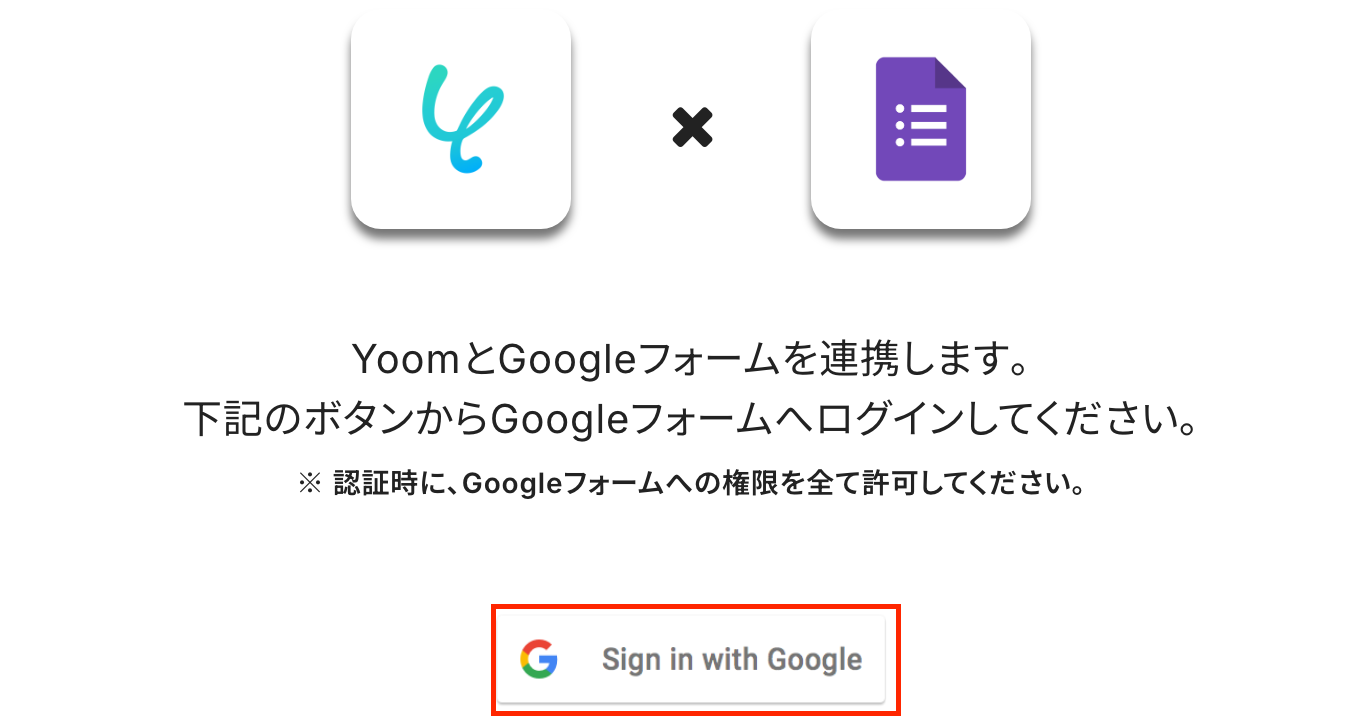
アカウント選択画面になるので、連携するアカウントをクリックします。
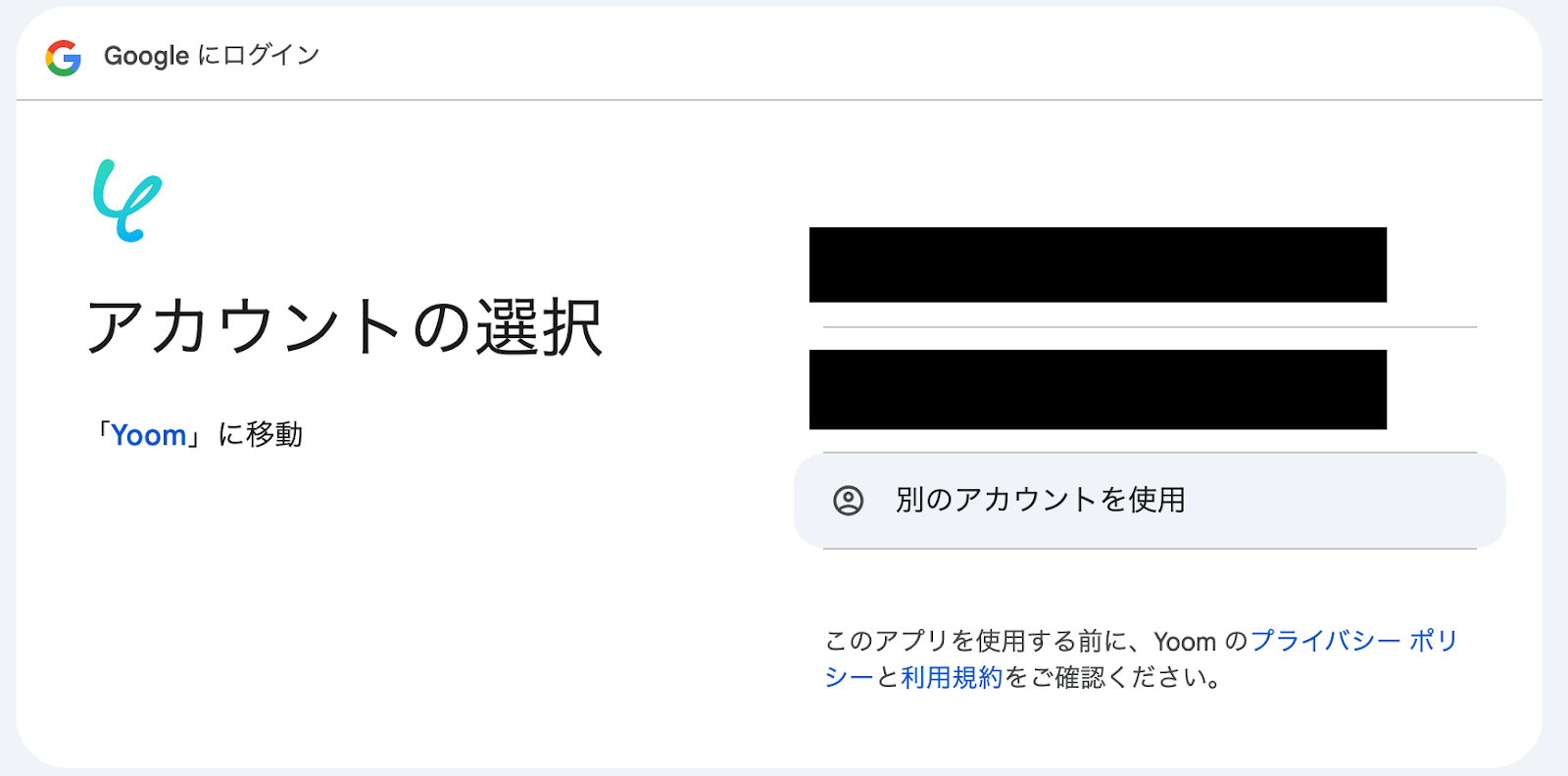
以下の画面が表示されたら、記載事項を確認し、アカウントが正しければ「次へ」をクリックしましょう。
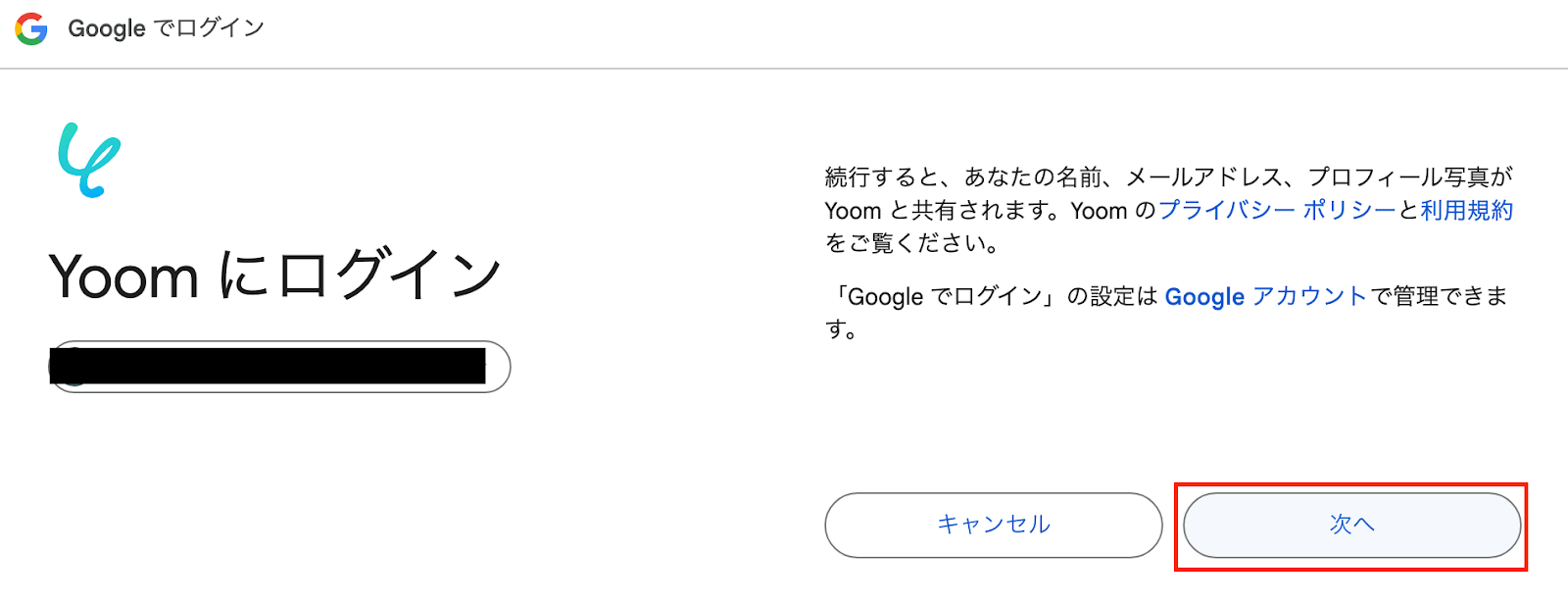
以下の画面が表示されたら「続行」をクリックします。
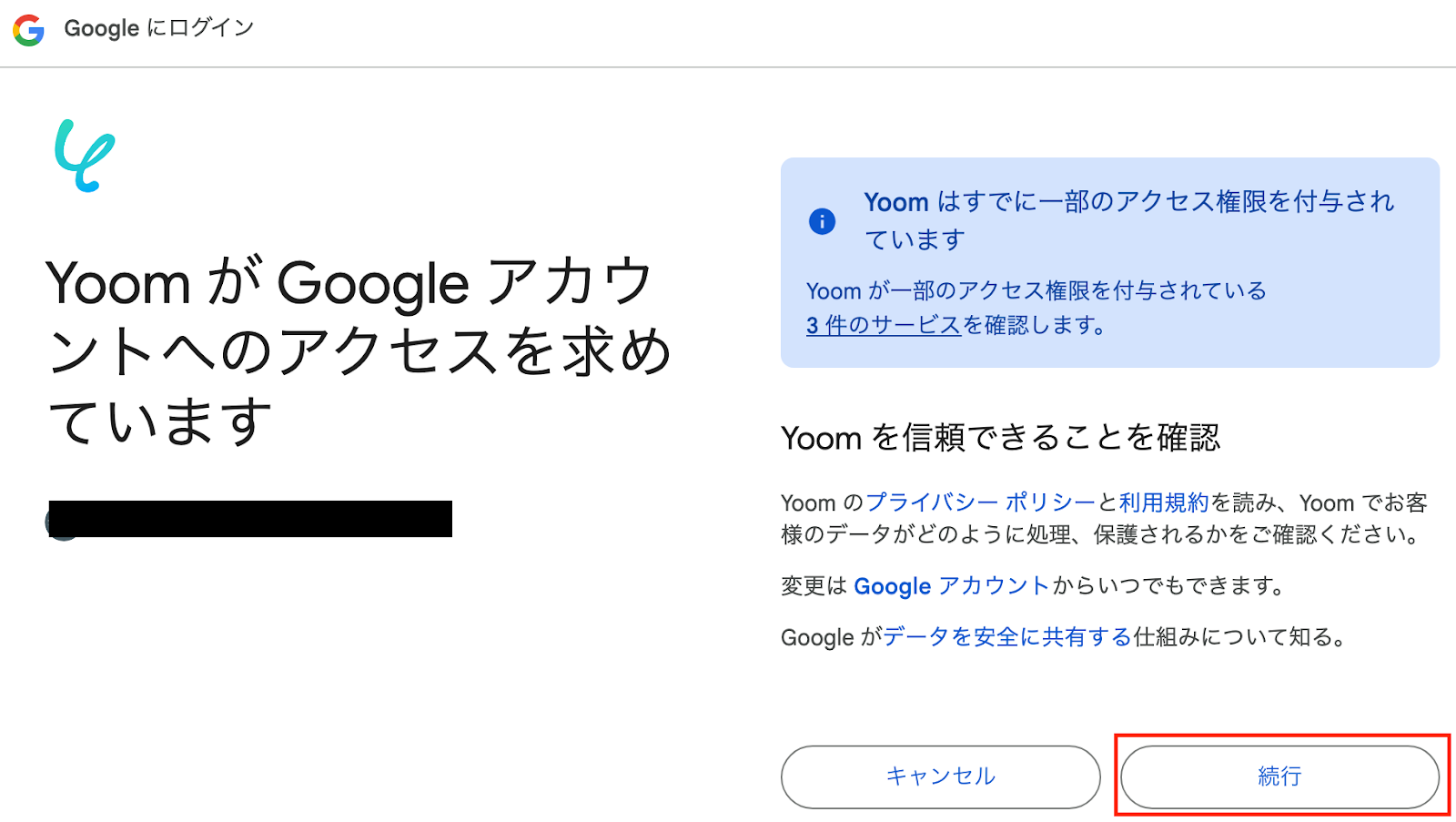
これで、Googleフォームの登録は完了です!
【Google ドキュメントのマイアプリ連携】
次に、Google ドキュメントをマイアプリに登録します。
マイアプリ一覧からGoogle ドキュメントを選択してください。
以下の画面が表示されたら、「Sign in with Google」を押し、先ほどと同様に手順を進めてください。
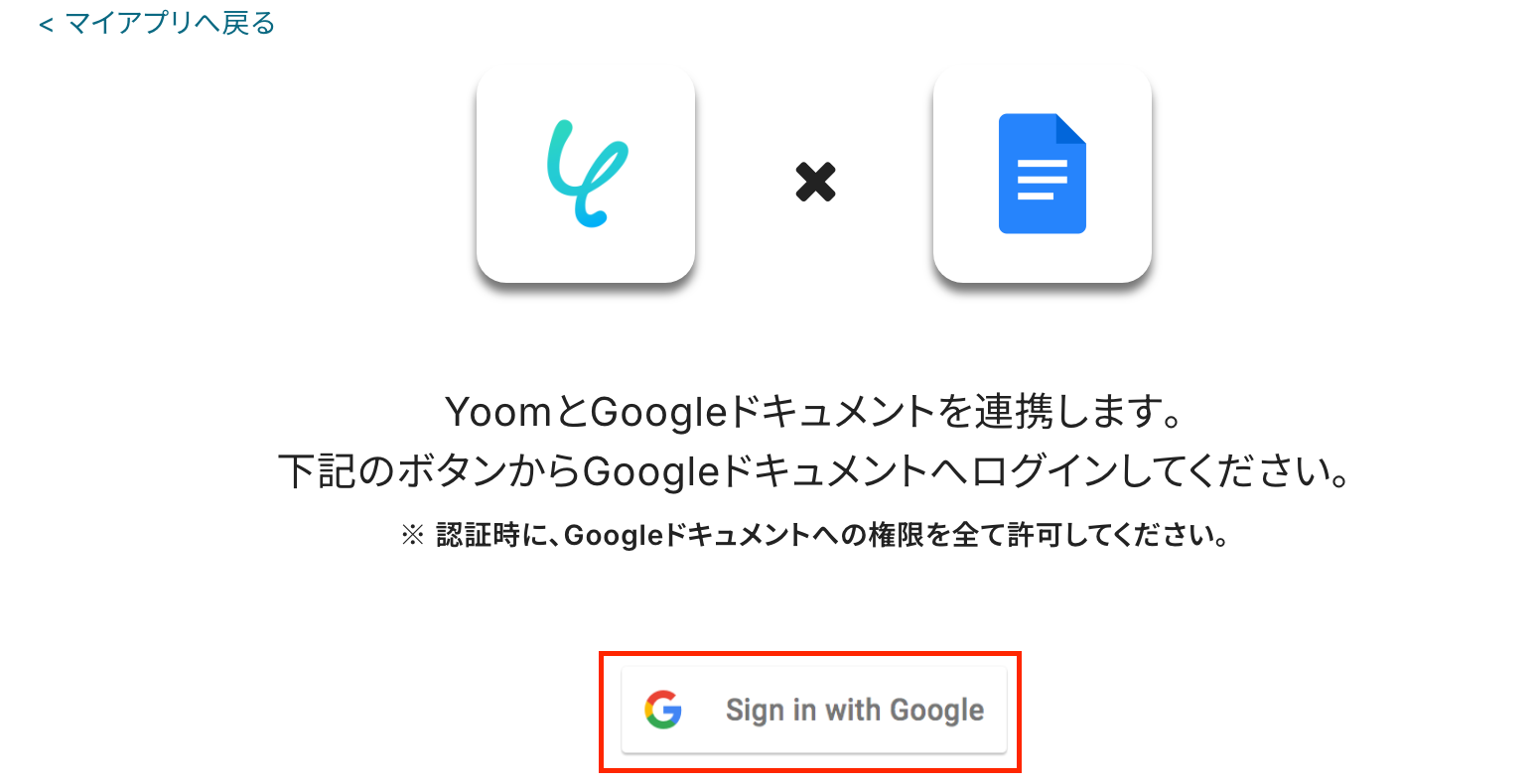
マイアプリに各アプリのアイコンが表示されていれば、登録完了です。
ステップ2:テンプレートをコピーする
続いてYoomのテンプレートをコピーします。
以下バナーの「試してみる」をクリックします。
Googleフォームの回答が担当者にて承認されたらPDFを作成する
試してみる
■概要
Googleフォームで受け付けた申請内容をもとに、手作業で書類を作成する業務は、手間がかかるだけでなく確認漏れなどのミスも起こりがちです。
このワークフローを活用すれば、Googleフォームへの回答をきっかけに担当者への確認依頼が自動で実行され、承認後にGoogleドキュメントからPDF書類を自動で発行できます。一連の承認プロセスを自動化し、申請受付から書類発行までの流れを効率化することが可能です。
■このテンプレートをおすすめする方
・Googleフォームで受け付けた内容をもとに、手作業で承認や書類作成を行っている方
・承認プロセスの自動化によって、確認漏れや対応遅延を防ぎたい方
・定型的な書類発行業務を効率化し、より重要なコア業務に集中したいと考えている方
■注意事項
・Googleフォーム、GoogleドキュメントのそれぞれとYoomを連携してください。
・トリガーは5分、10分、15分、30分、60分の間隔で起動間隔を選択できます。
・プランによって最短の起動間隔が異なりますので、ご注意ください。
・Googleフォームをトリガーとして使用した際の回答内容を取得する方法は下記を参照ください。
https://intercom.help/yoom/ja/articles/6807133
以下の画像のような画面が表示されたらテンプレートのコピーは完了です。
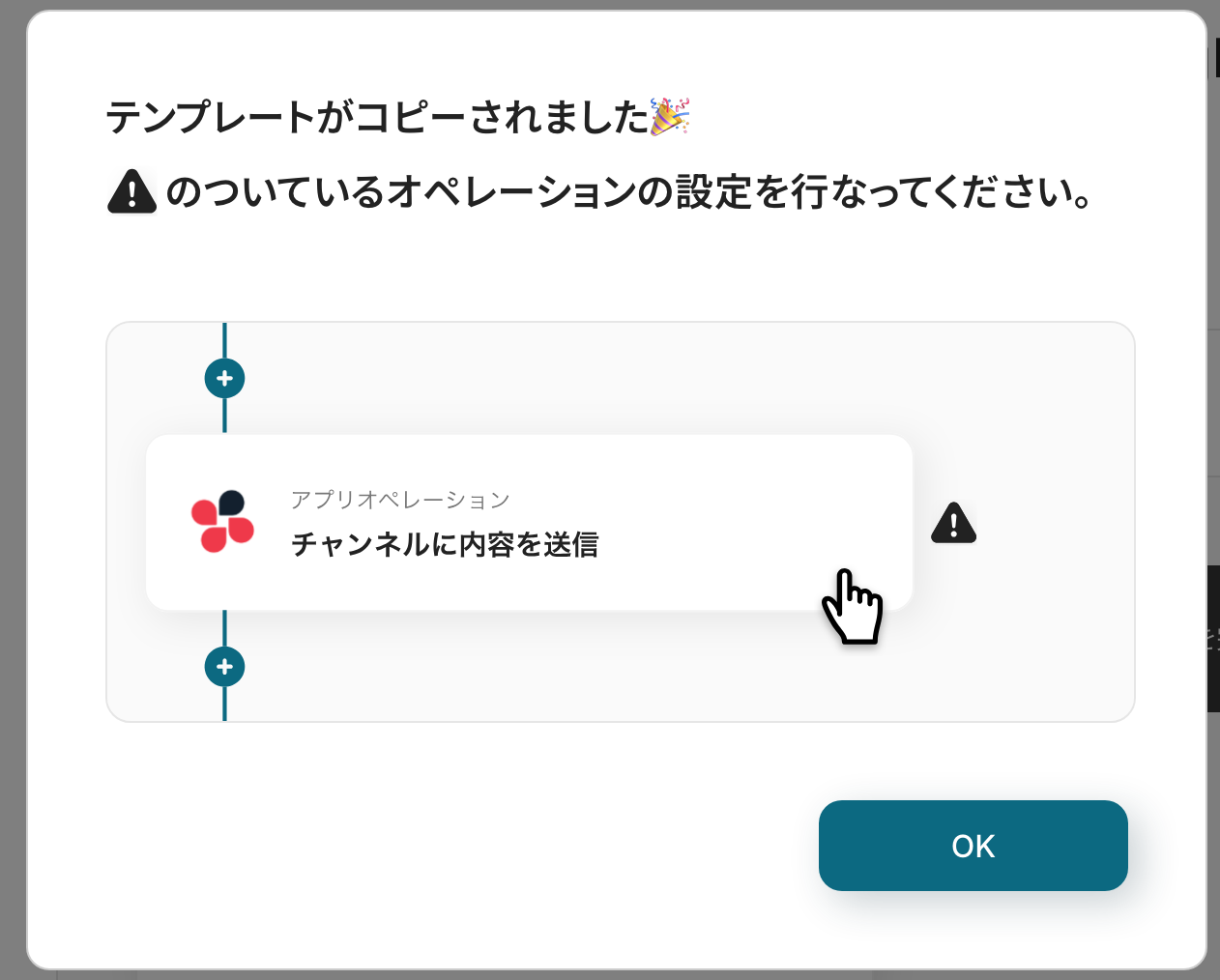
ステップ3:トリガーとなるGoogleフォームの設定
最初の設定です!
まずは、以下の赤枠をクリックしてください。
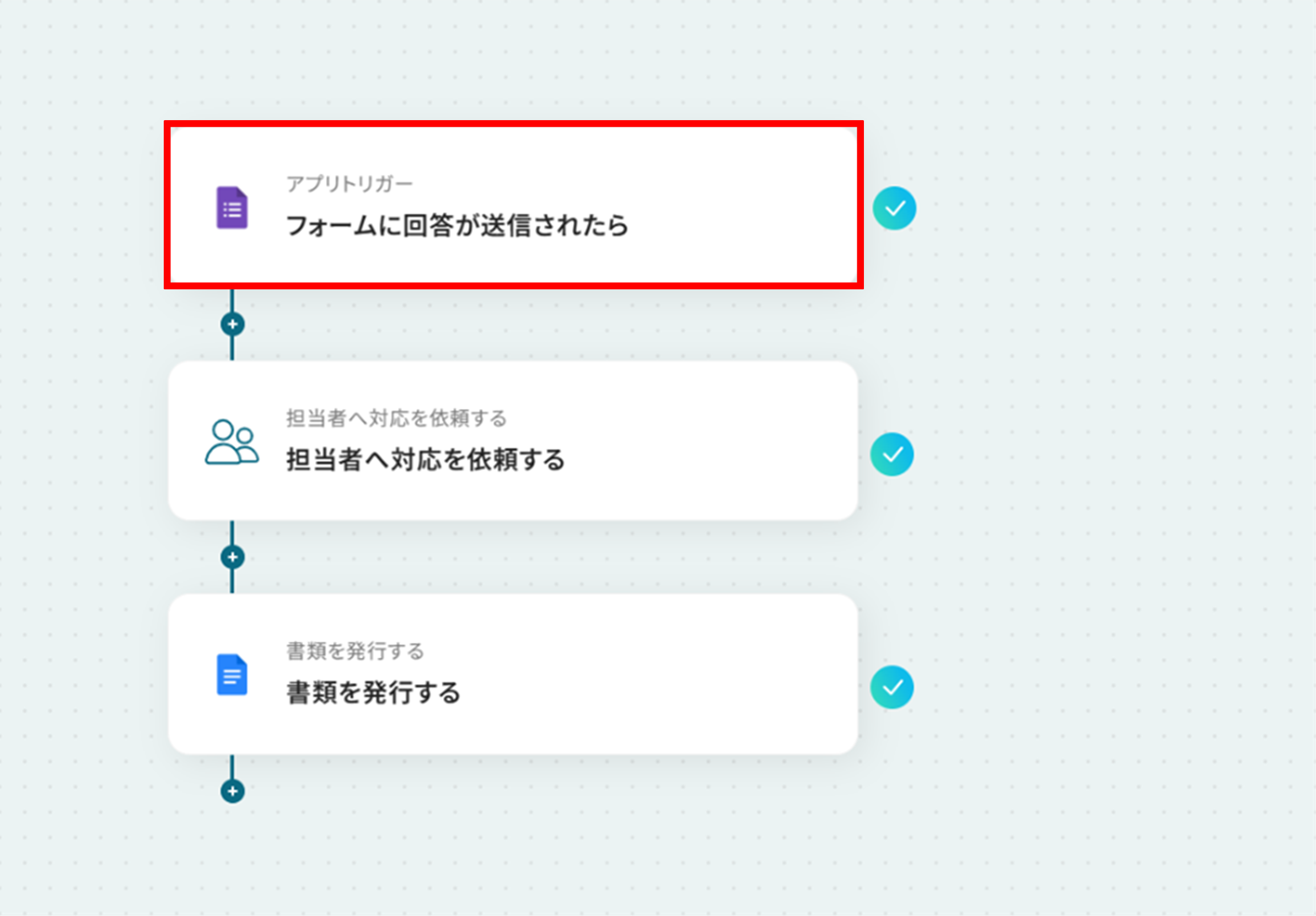
クリックすると以下の画面に移ります。
連携するアカウント情報を確認し、タイトルは必要に応じて修正します。
トリガーアクションは変更せず、「次へ」をクリックしましょう!
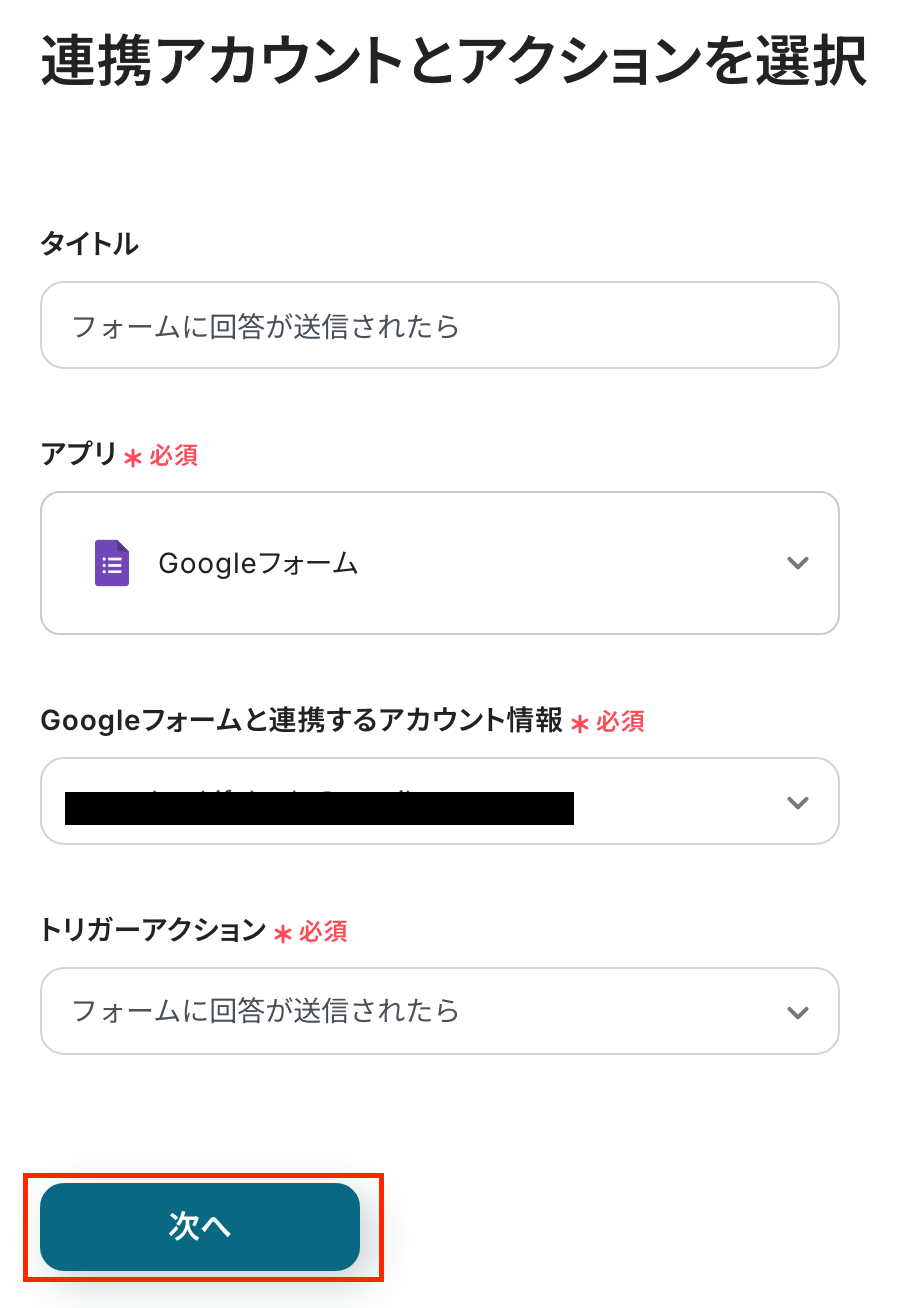
次に、アプリトリガーのAPI接続設定をしましょう!
ここでは、トリガーとなるGoogleフォームの設定を行います。
今回はこのようなフォームを用意しました!
フォームの用意ができたら、必ずフォームに回答をしてくださいね。
※フォームに回答されないとテストに成功しませんので、ご注意ください。
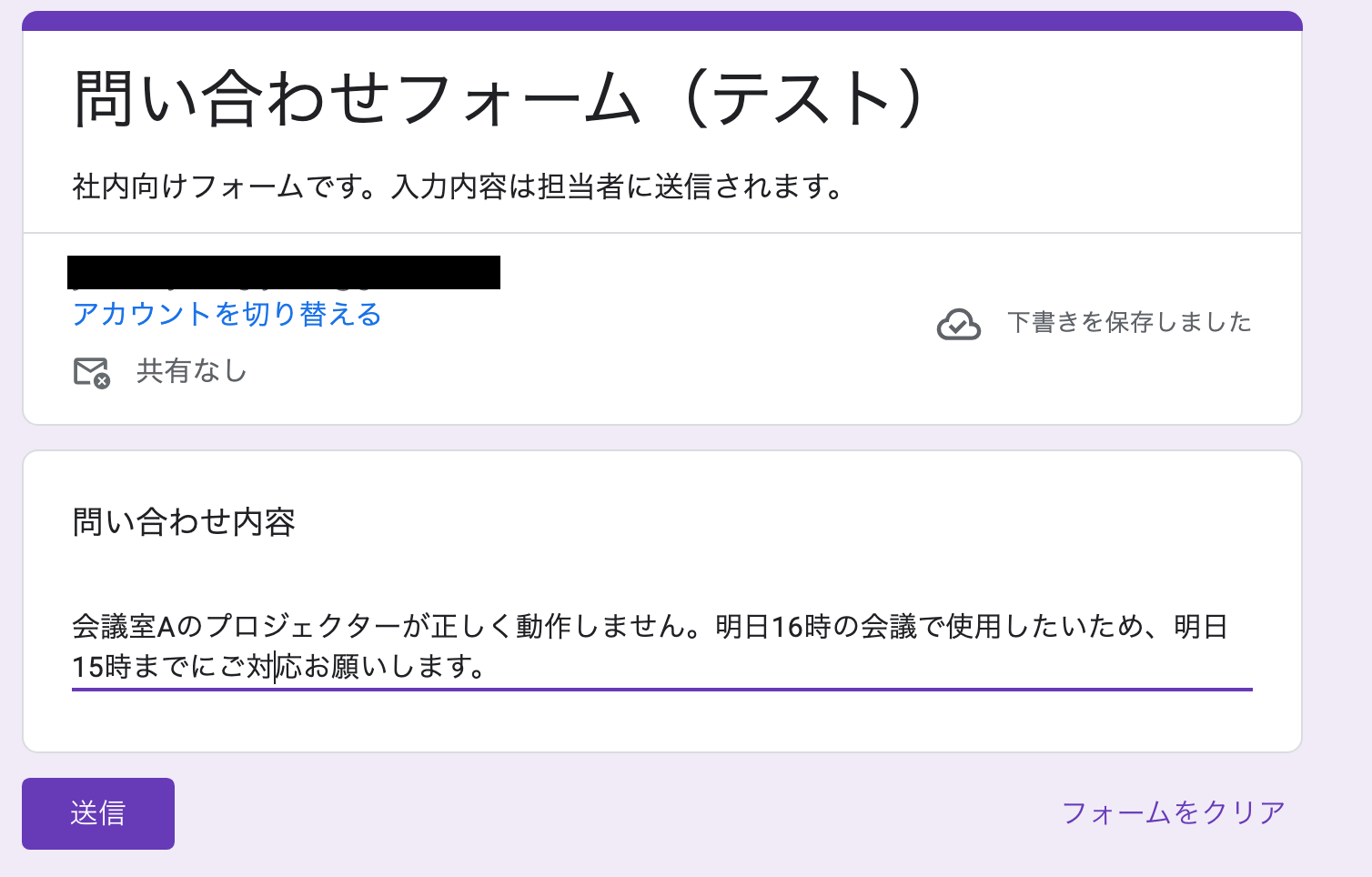
Googleフォームの設定が完了したら、Yoomの画面に戻り、各項目を入力しましょう。
- トリガーの起動タイミングは、5分、10分、15分、30分、60分のいずれかで設定できます。
ご利用プランによって、設定できるトリガーの最短間隔が違うので、その点は要チェックです。
なお、基本的にはそのプランの最短の起動間隔にしてお使いいただくことをおすすめします!
- 「フォームID」は入力欄下の注釈を参考にして入力してください。
入力が完了したら、「テスト」をクリックしましょう!
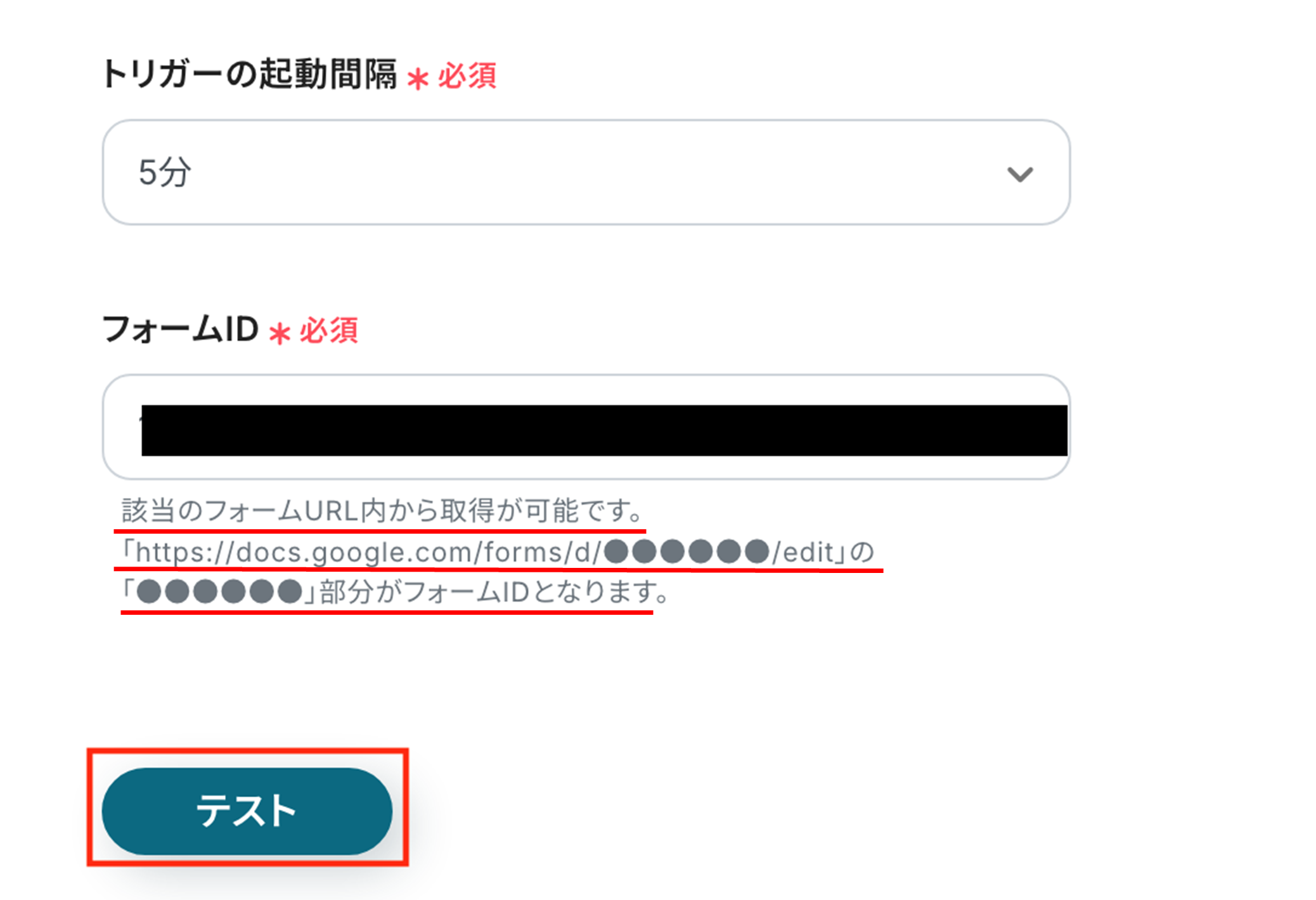
テストが成功すると、以下の画像のような取得した値が表示されます。
※取得した値とは?
トリガーやオペレーション設定時に、「テスト」を実行して取得した値のことを指します。
後続のオペレーション設定時の値として利用でき、フローボットを起動する度に変動した値となります。
しかし、下図では「value」の項目横に取得した値が表示されていません。
そのため、JSONPATHを使って取得する必要があります。
まずは、「取得する値を追加」をクリックします。
下記を参考に、回答を取得してください。
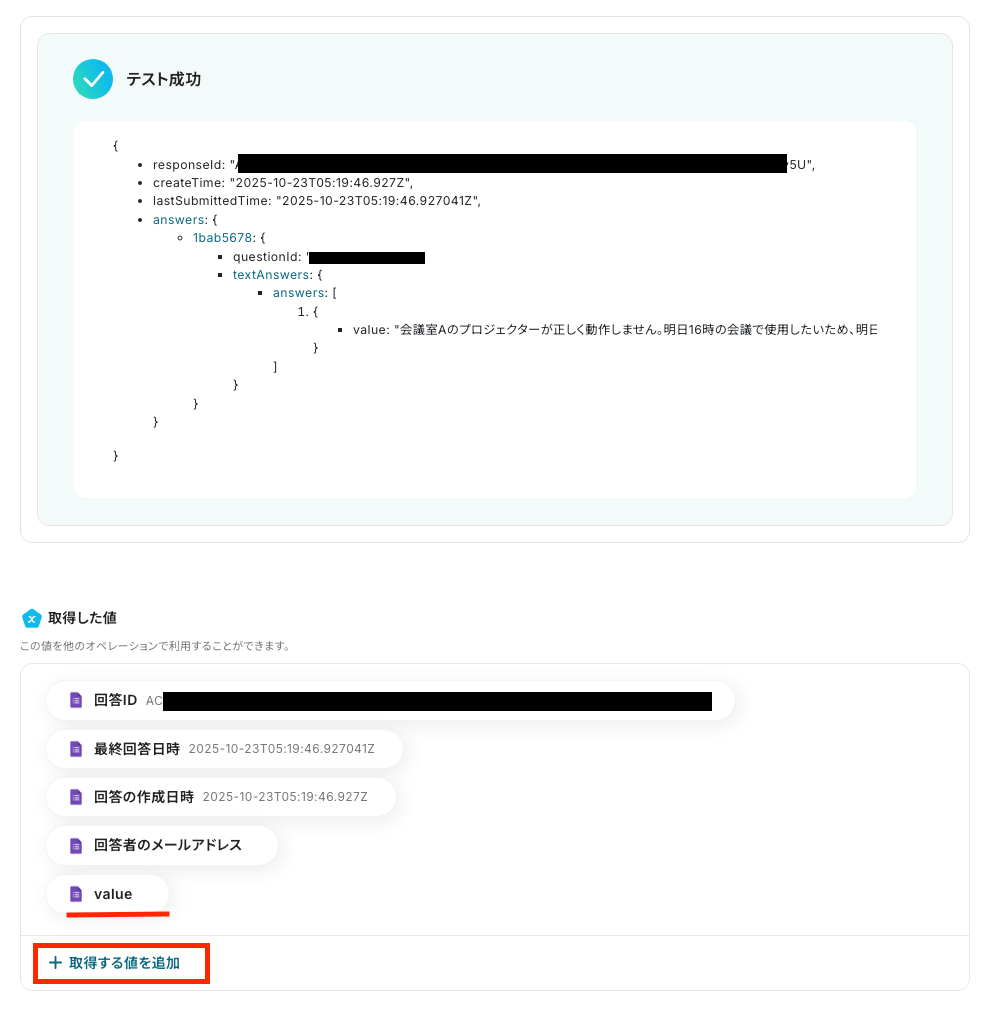
追加したい情報が記載された横にある赤枠に囲まれた「+」ボタンをクリックしてください。
すると、画面右の「追加する値」に選択した項目が表示されます。
「追加」をクリックして完了です。
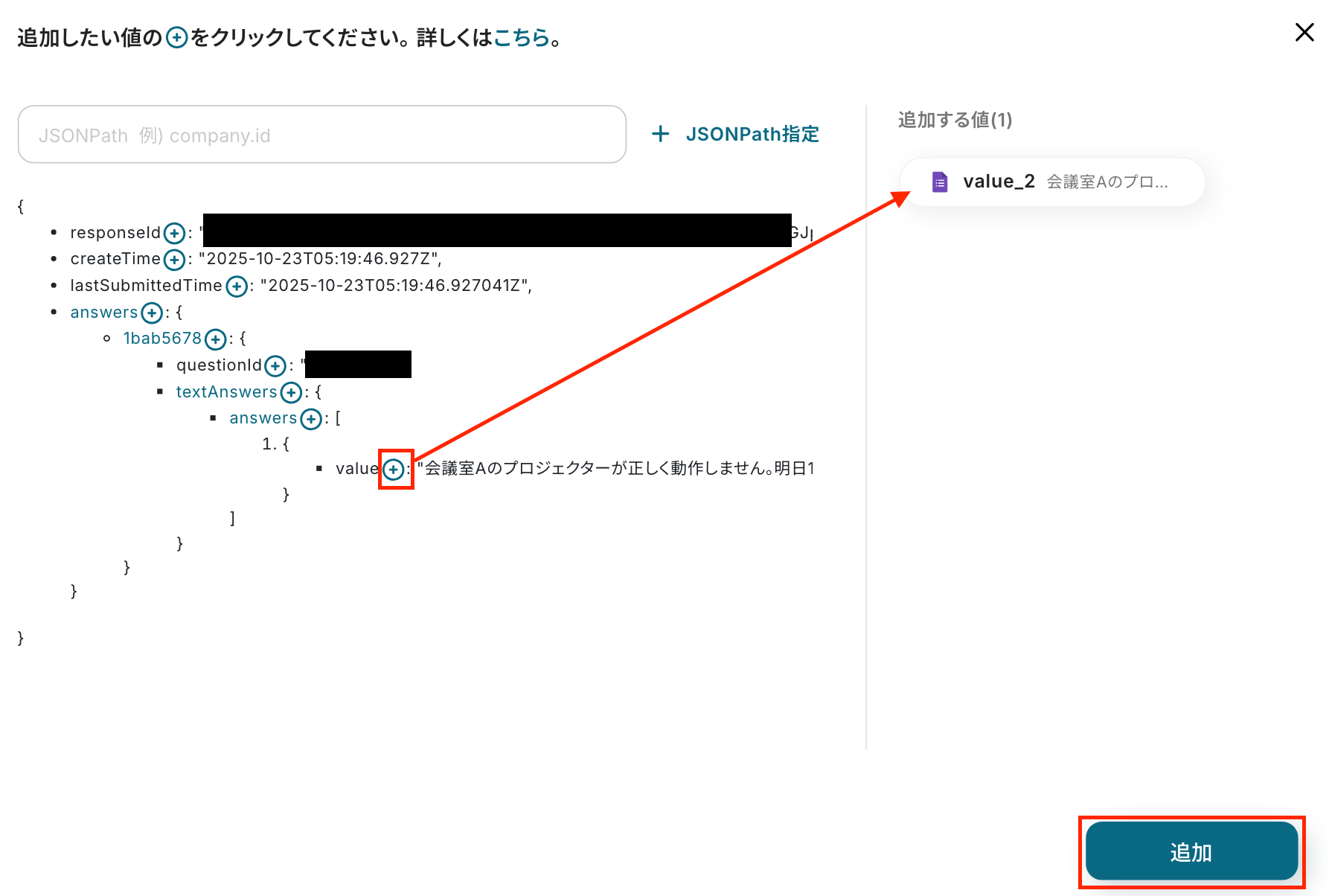
取得した値に追加されたことを確認後、「保存する」をクリックして次に進みましょう!
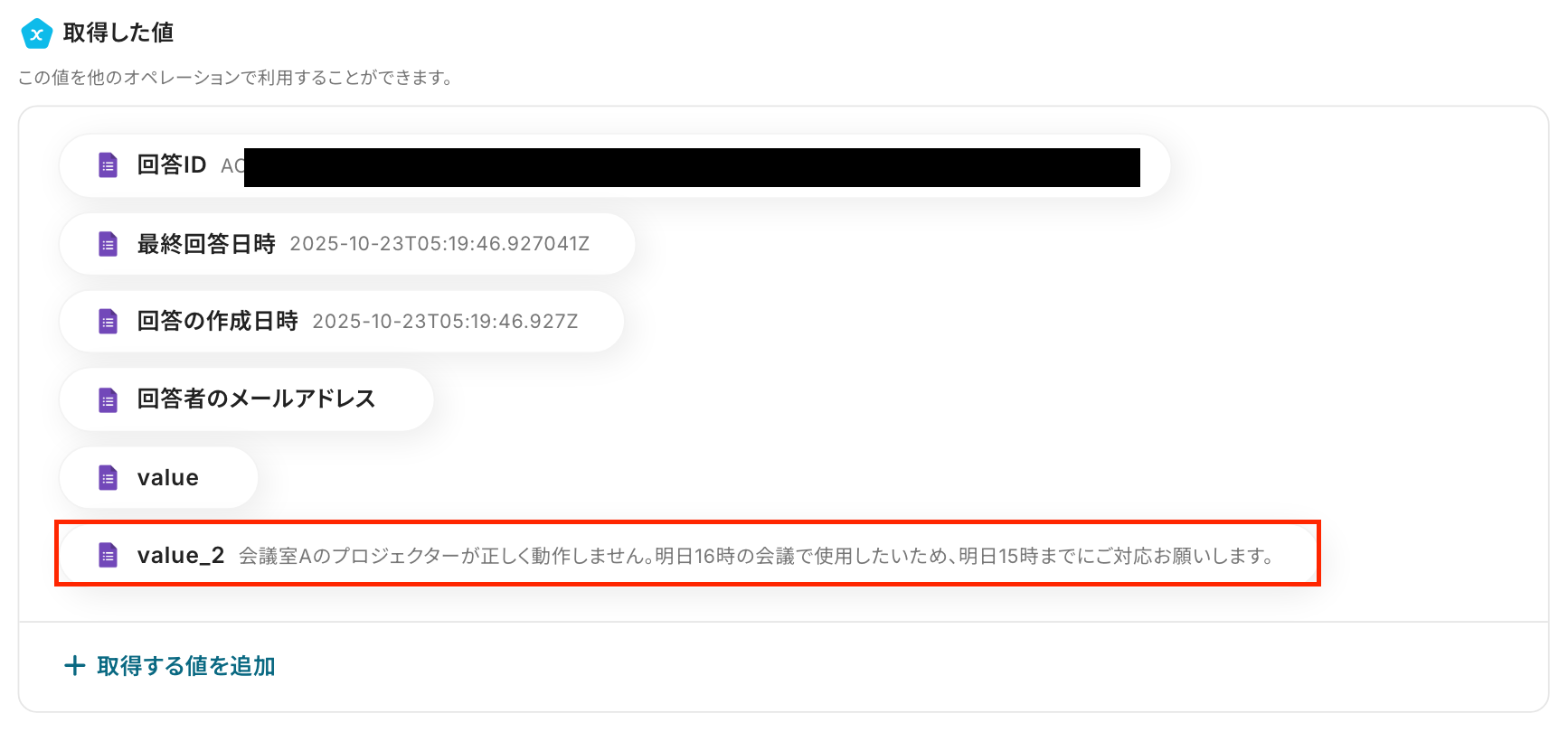
ステップ4:担当者へ対応を依頼する設定
続いて、赤枠をクリックしましょう!
ここで依頼した内容は、担当者のYoomのワークスペース内にある「マイタスク」へ通知されます。
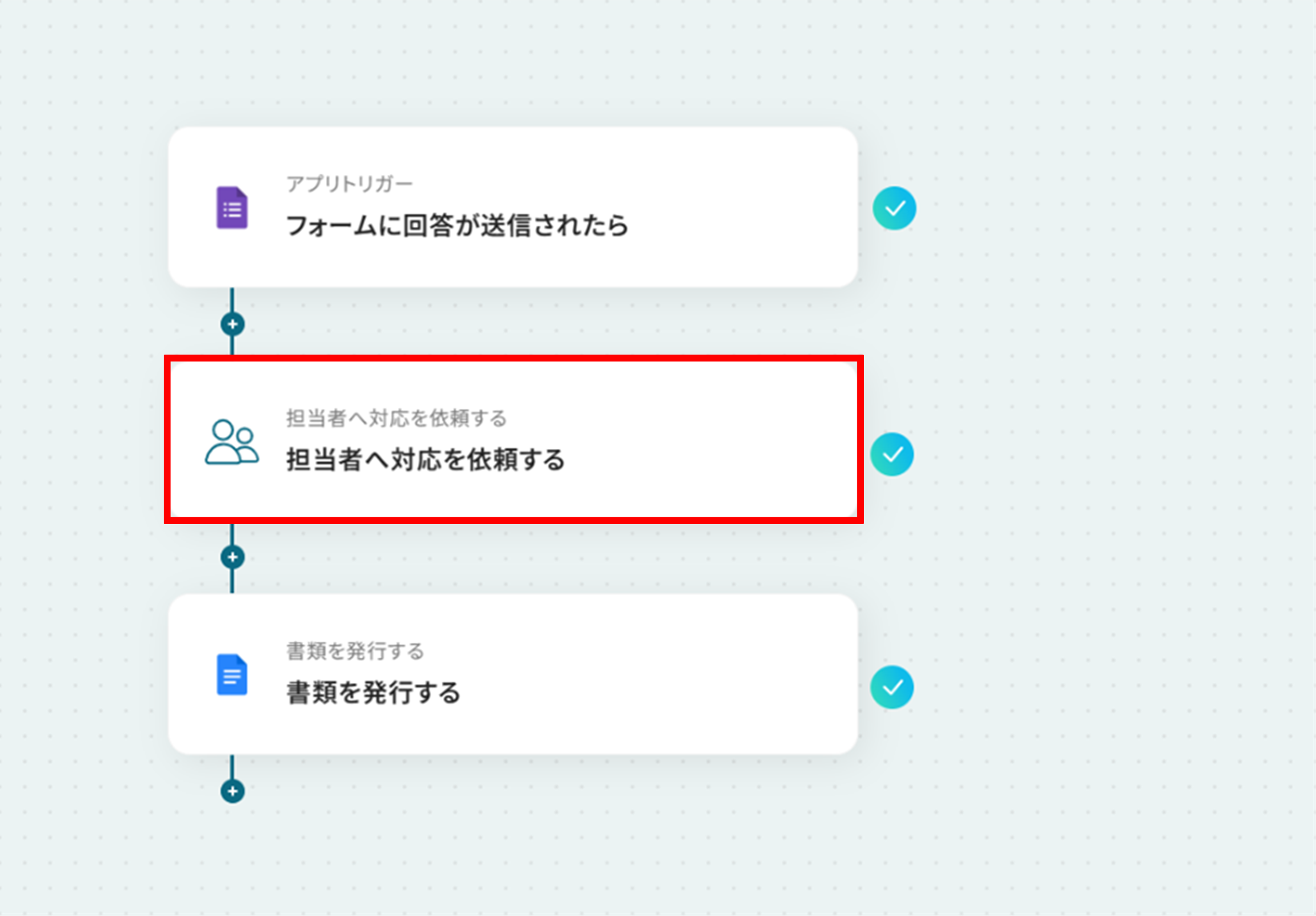
次の画面で、対応の詳細を設定します。
タイトルは必要に応じて変更し、担当者はプルダウンから選択してください。
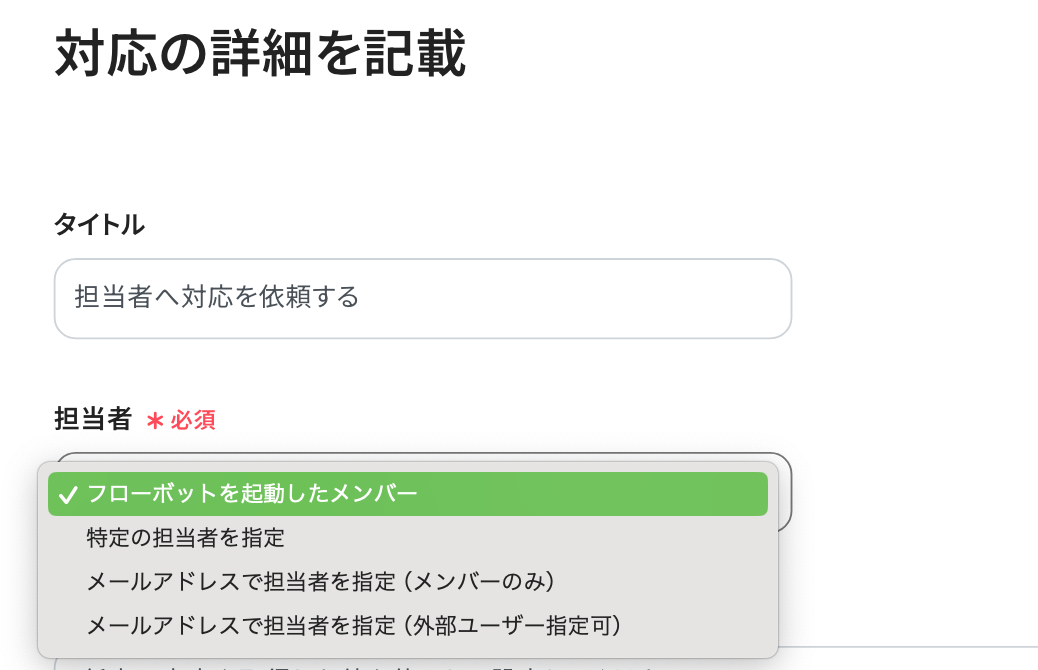
※メールアドレスで指定する場合、入力欄下の注釈に沿って入力してください。

続いて、「対応を依頼する内容の詳細」を設定します。
ここでは任意で作成した文章と取得した値を組み合わせて設定しましょう!
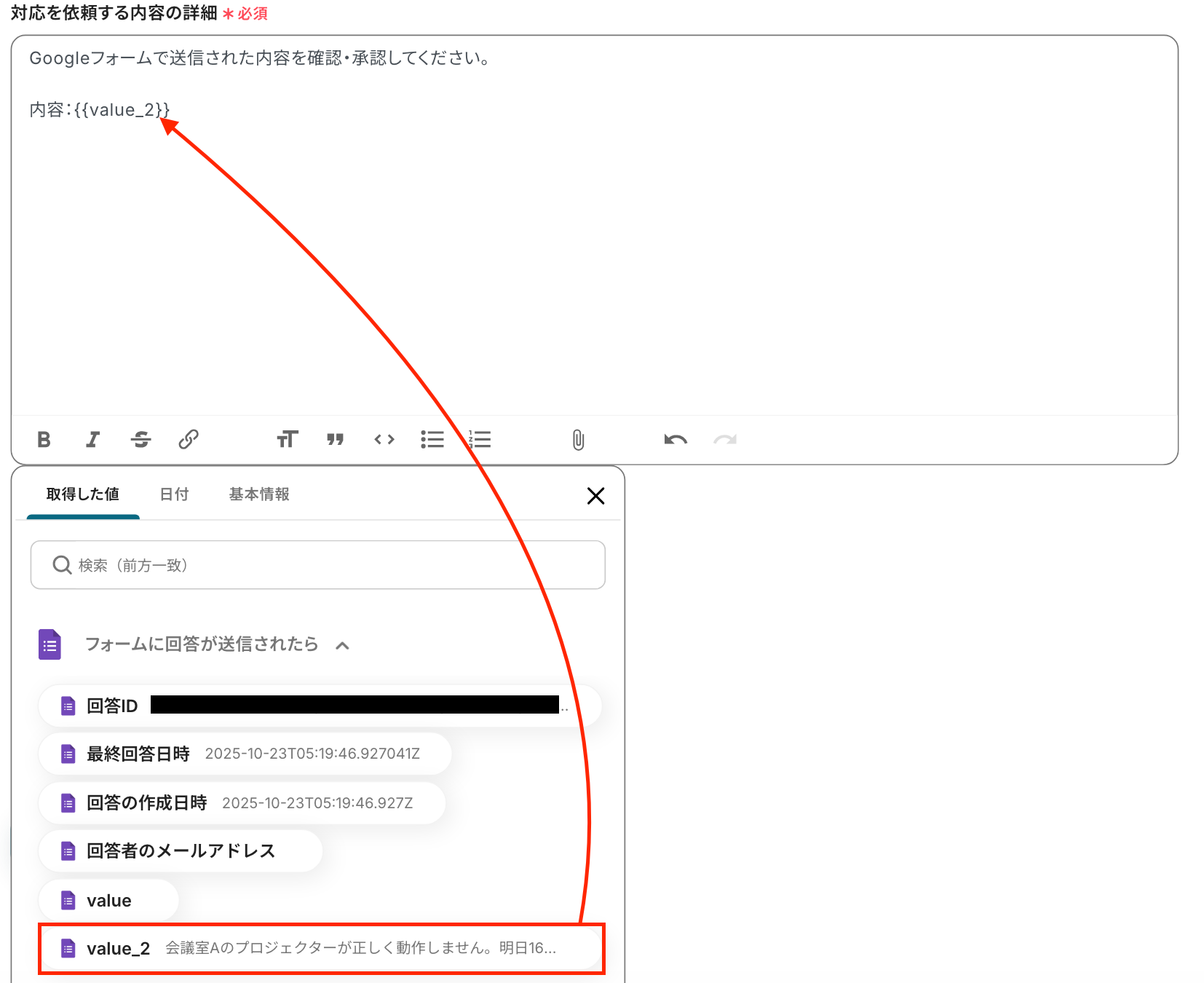
最後に「次へ」をクリックし、次のステップに進んでください。
ステップ5:Googleドキュメントに書類を発行する設定
いよいよ最後の設定です!以下の赤枠をクリックしましょう。
事前に書類の雛形を作成しておいてください。
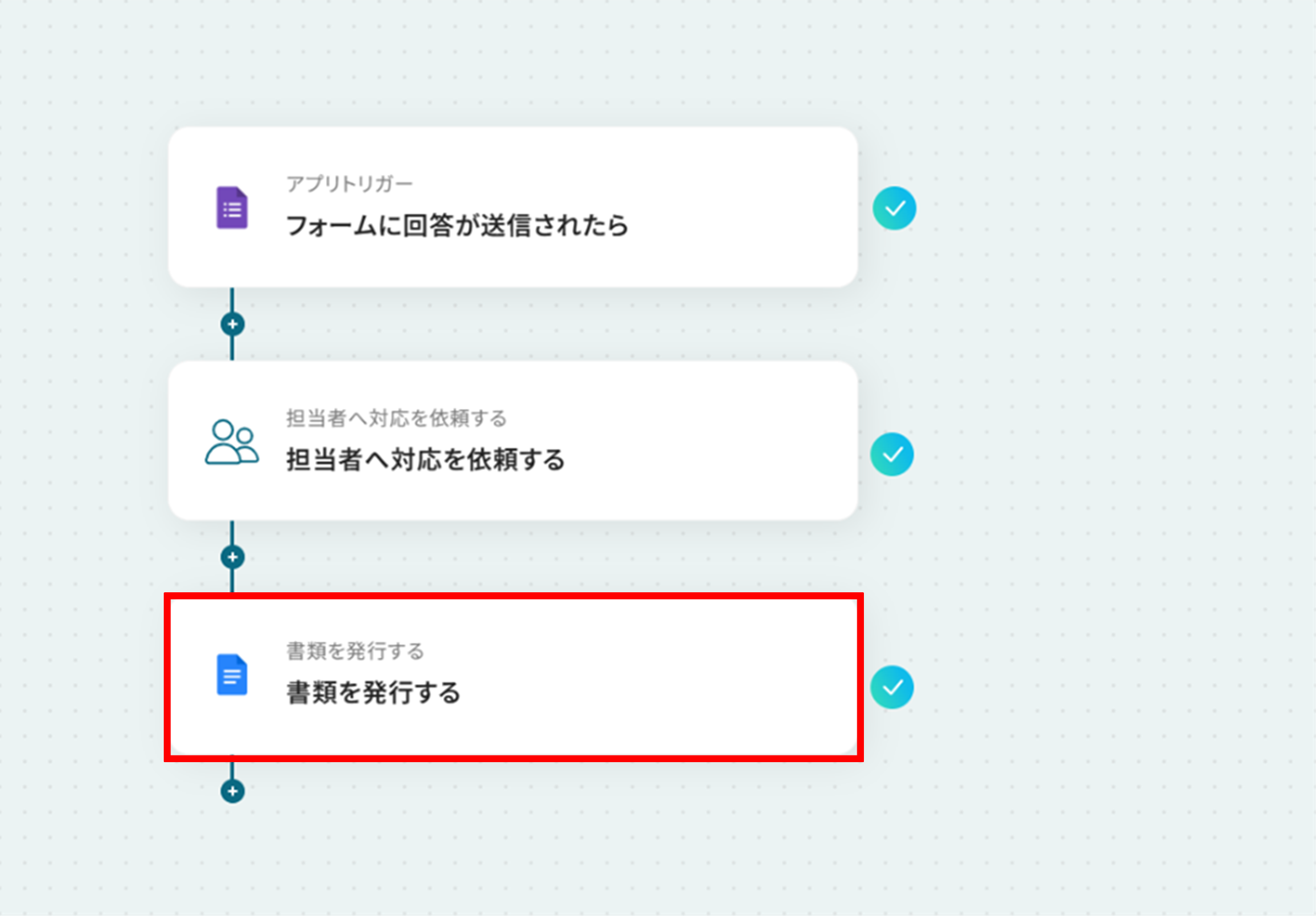
タイトルを任意で修正し、連携するアカウント情報を確認します。
確認後、画面を下にスクロールしましょう!
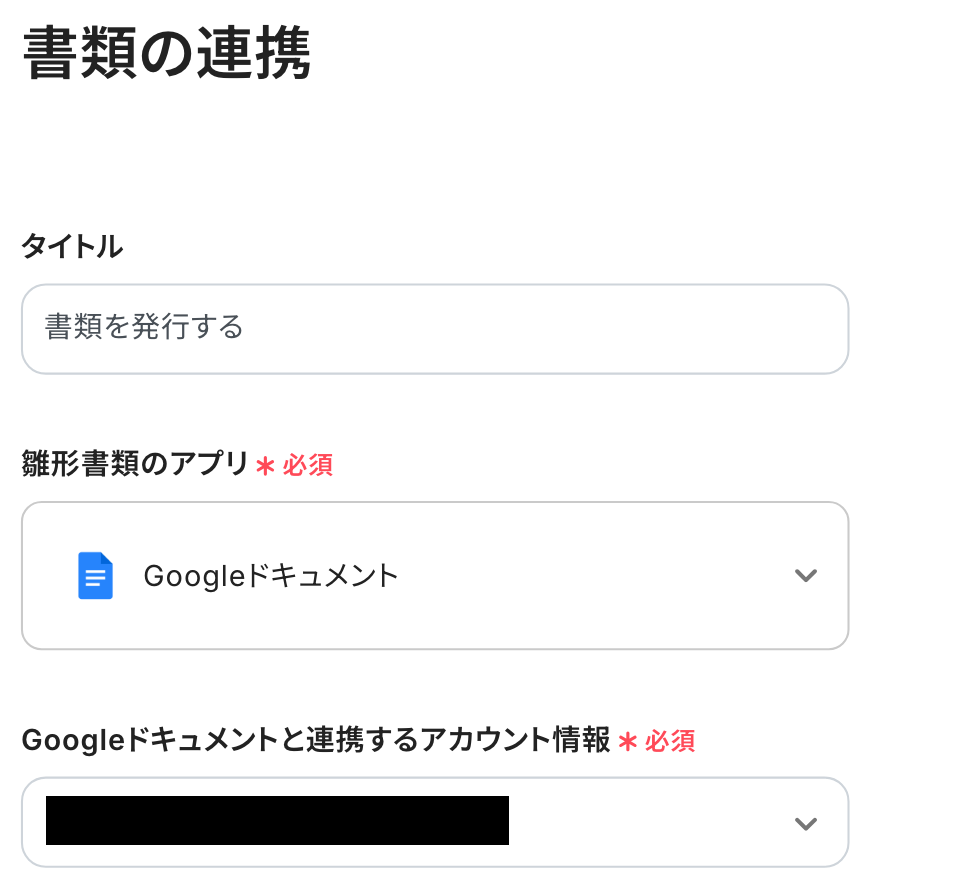
API接続設定の画面が表示されるので、設定していきましょう!
-
雛形書類の連携:入力欄をクリックすると候補が表示されます。
作成した雛形ファイルのIDを入力または選択してください。
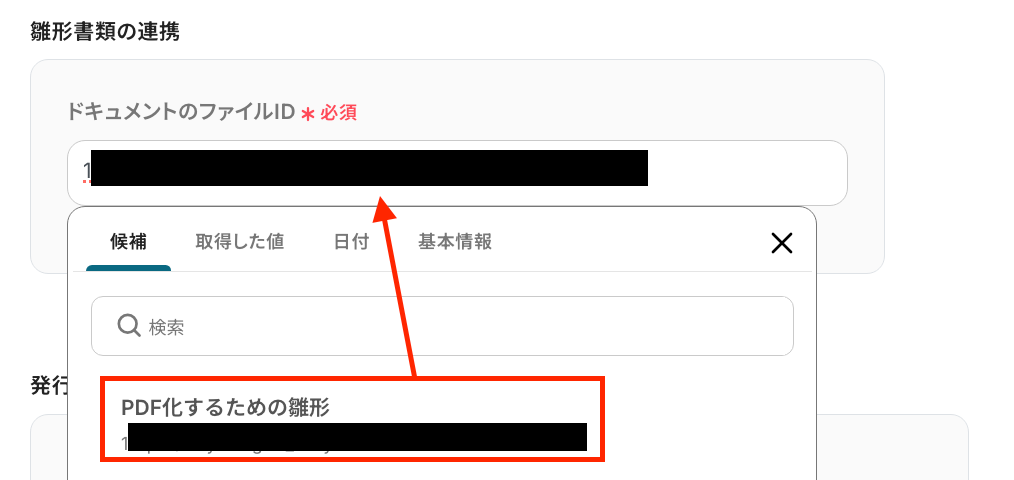
今回はテスト用に以下の雛形書類を準備しました。
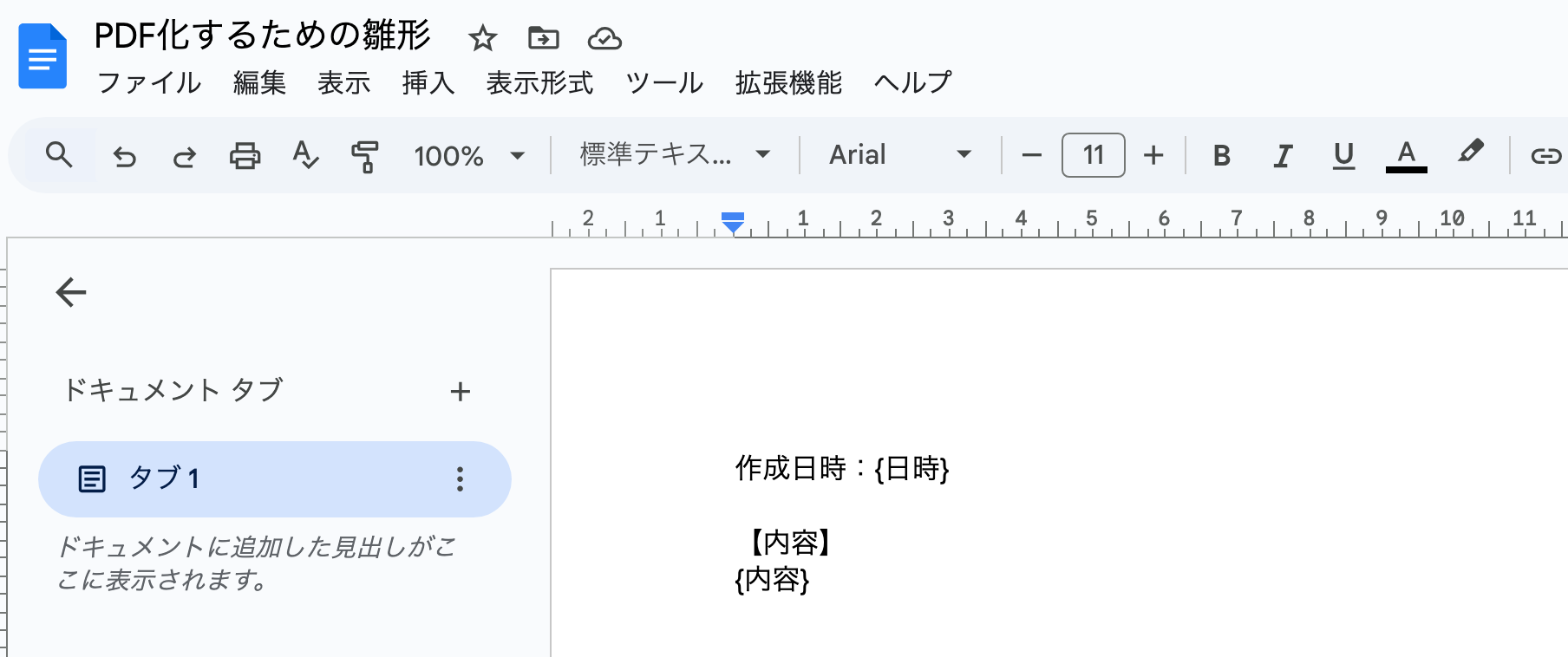
次に、「発行書類」の項目を設定していきます。
-
格納先のGoogle DriveのフォルダID:入力欄をクリックして表示される候補から選択しましょう。
-
出力ファイル名:直接入力したワードと入力欄をクリックして表示される「フローボット起動日時」を組み合わせて設定しています。
自由に設定してください。
※ただし、直接入力する場合は固定値として設定されてしまうので、注意が必要です!
設定後、「次へ」をクリックしましょう!
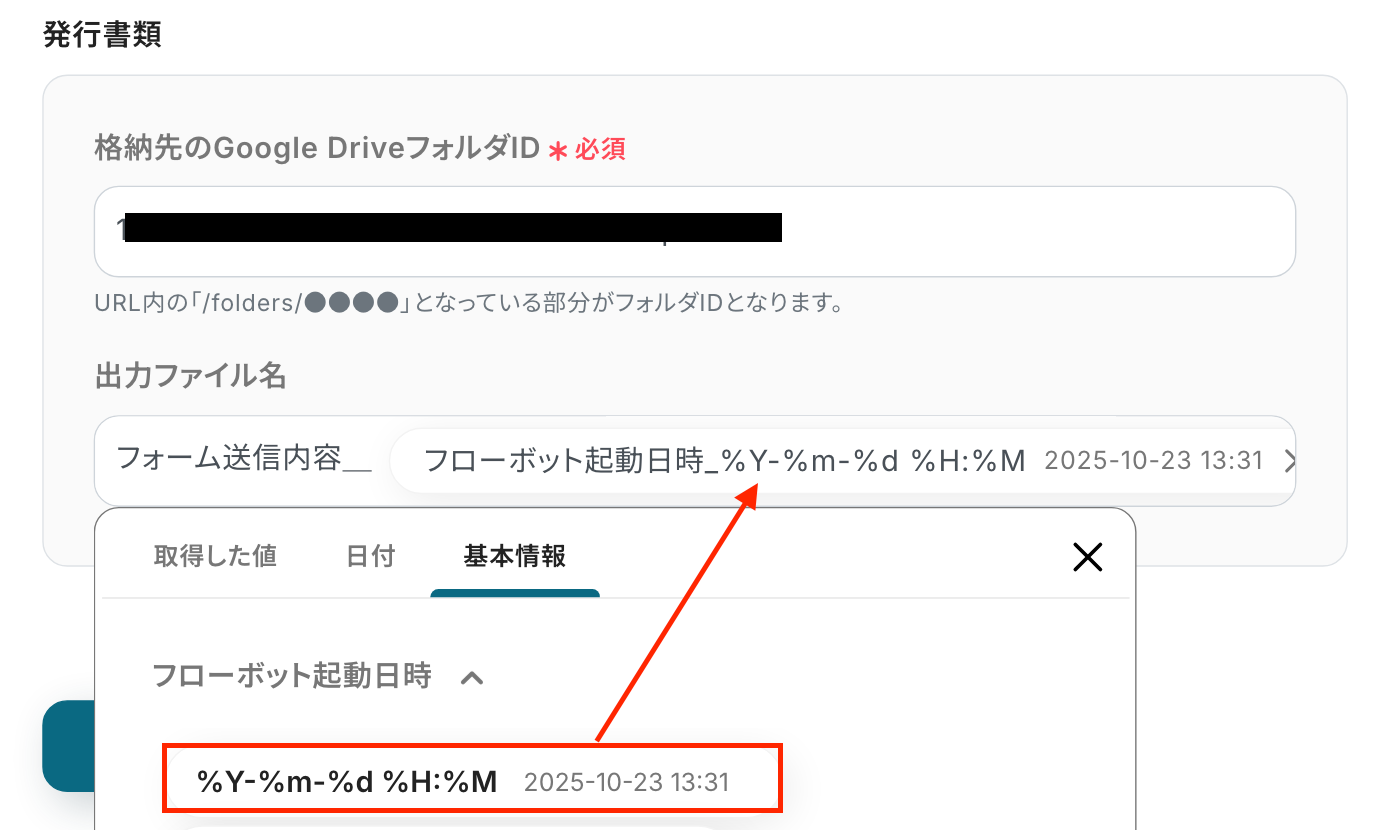
続いて、以下の画面が表示されたら、青枠の「設定方法」を参照し、置換条件の設定を行います。
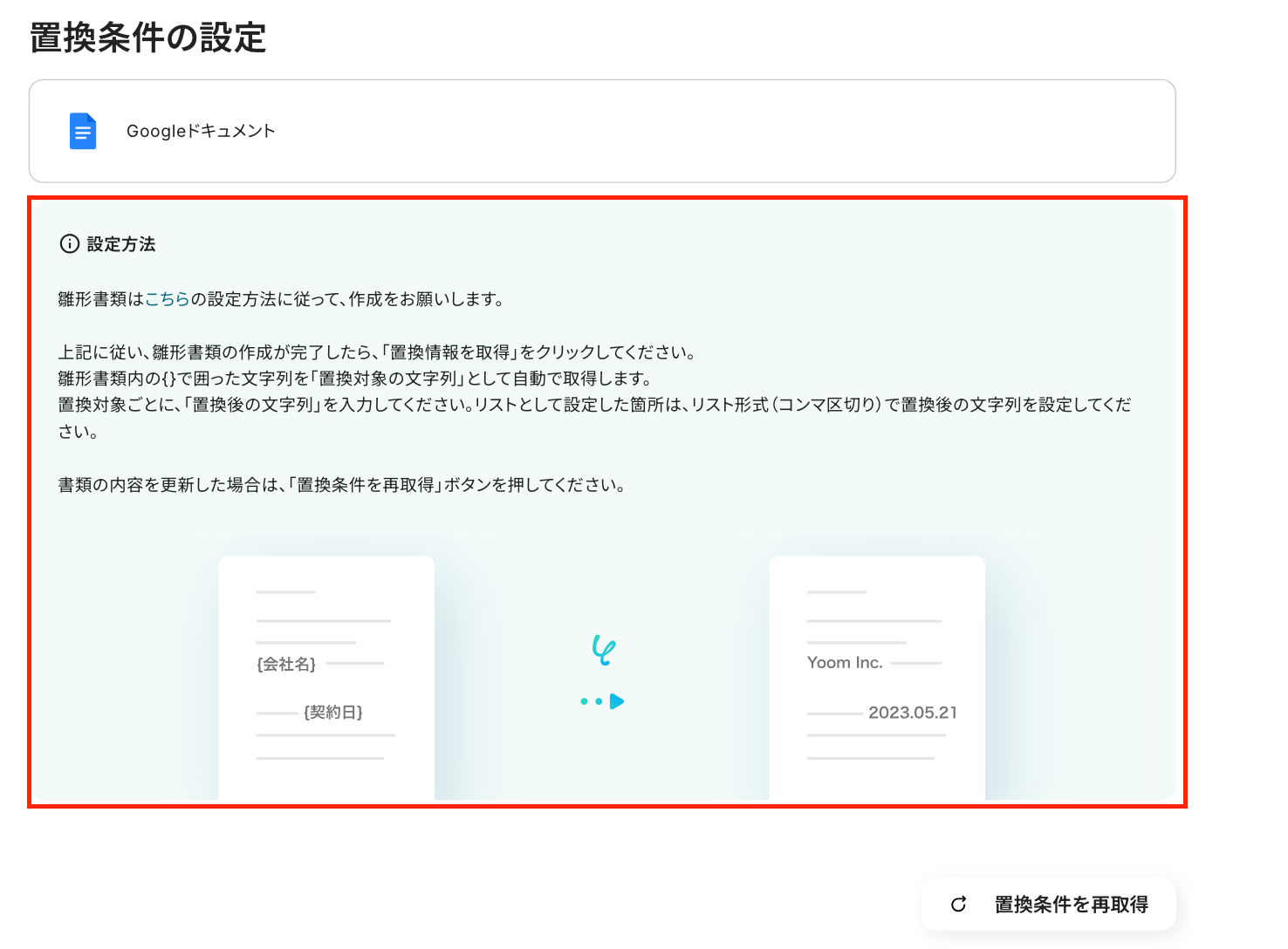
置換条件を取得できたら、各項目を設定していきます。
入力欄をクリックすると取得した値が表示されるので、各項目に該当する値を選択して設定しましょう。
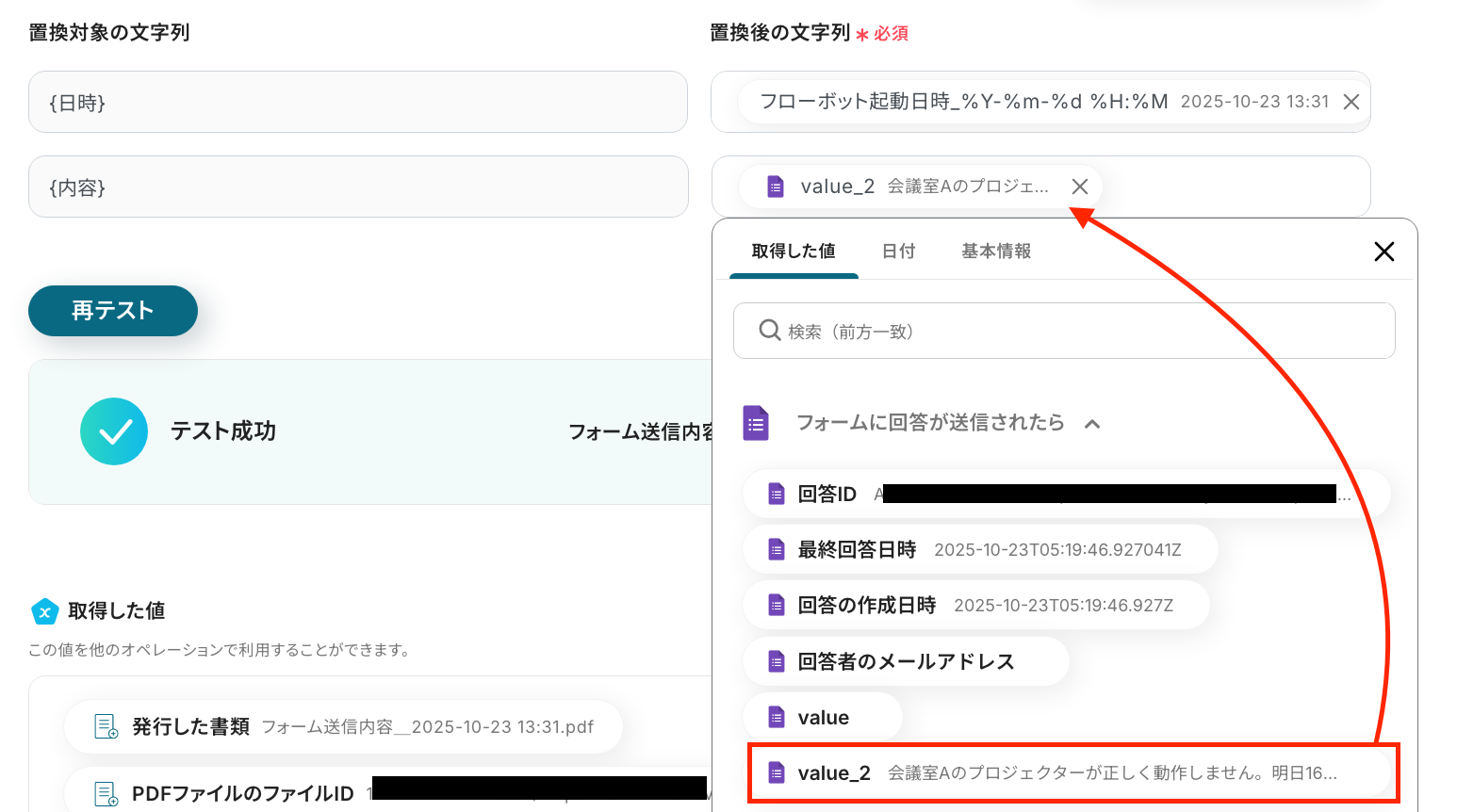
入力完了後、「テスト」をクリックしましょう。
テストに成功すると、取得した値とダウンロードボタンが表示されます。
最後に、先ほど指定したフォルダに書類が発行されているか確認してください。
※ダウンロードボタンをクリックすると、Google Driveに格納された書類の確認が可能です。
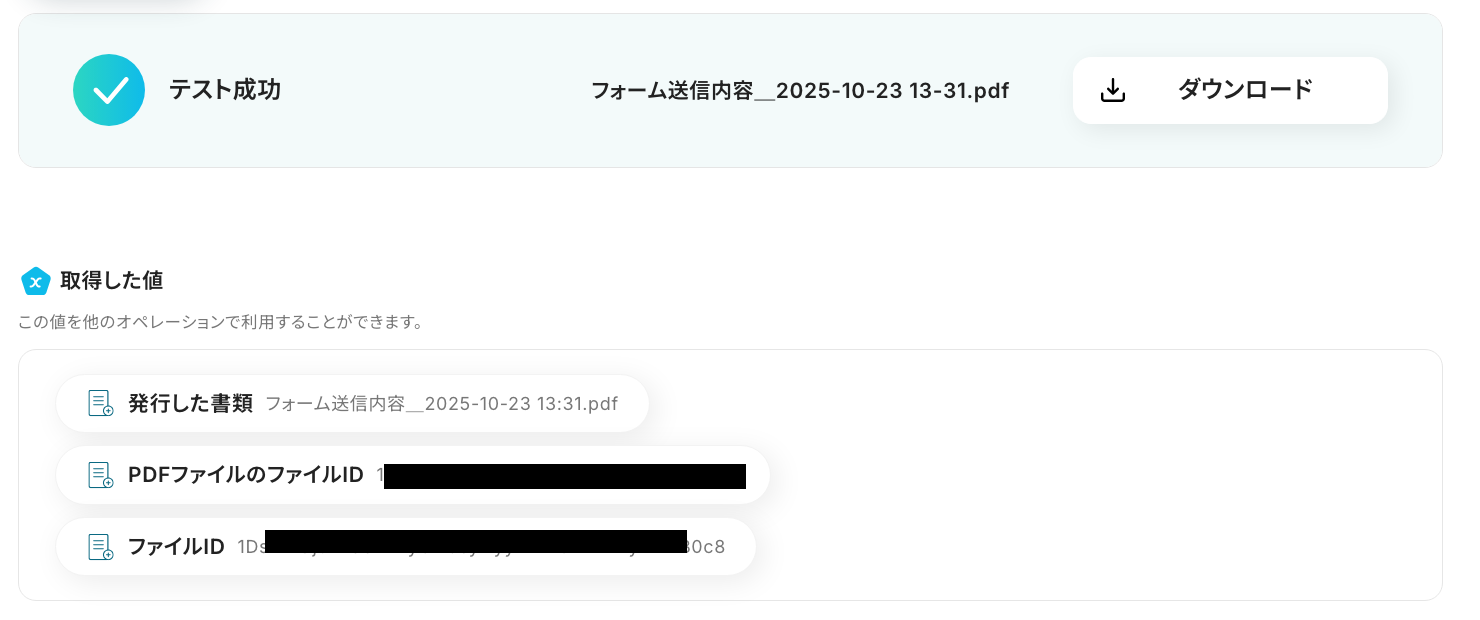
無事に発行されましたね。
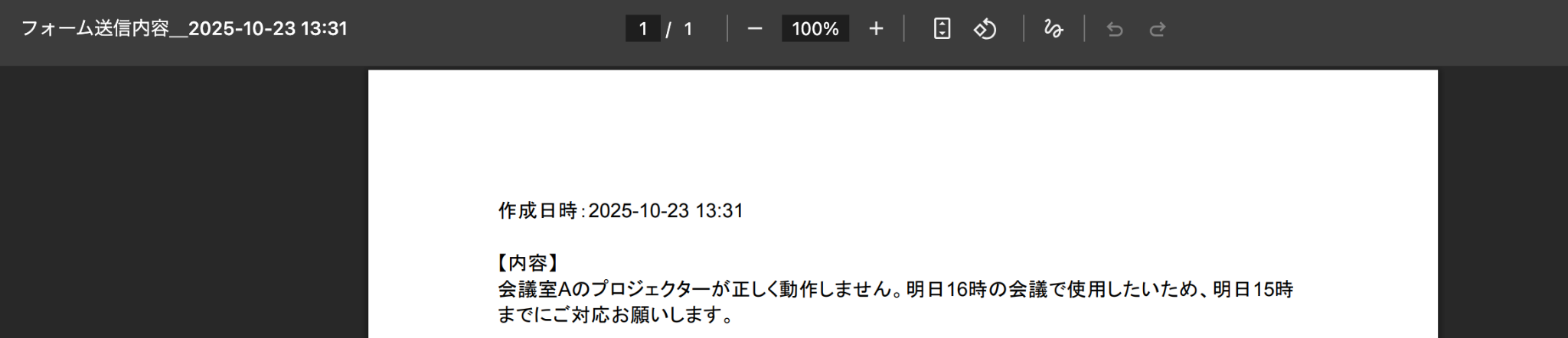
問題がなければ、「保存する」をクリックし、すべての設定は完了です!
ステップ6:トリガーをONに設定しフロー稼働の準備完了
フロー画面に戻り、以下のようなメニューが表示されていればOKです。
早速フローを起動させる場合は、「トリガーをON」をクリックしましょう。
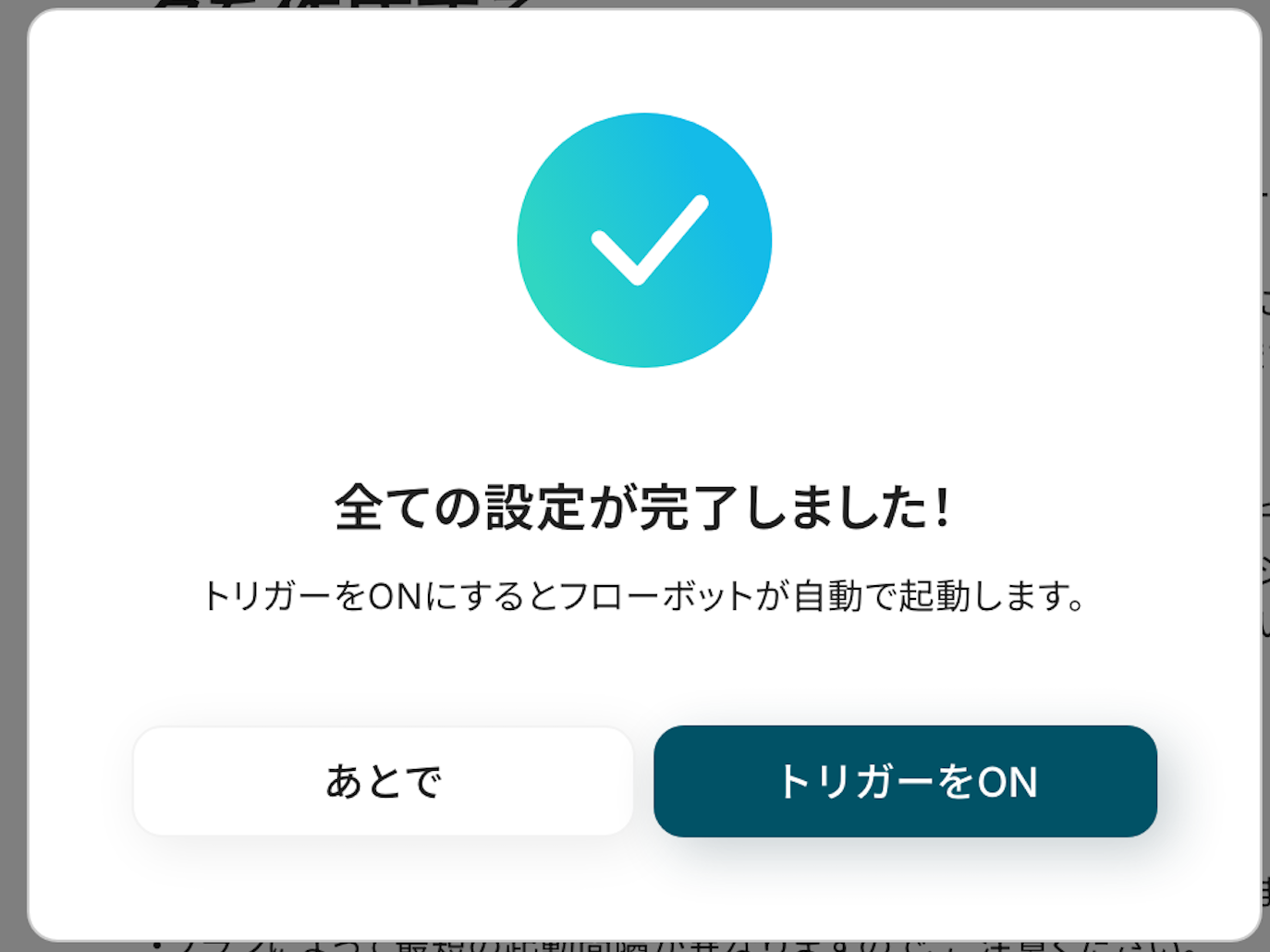
あとで起動させる場合は、フロー画面のトリガースイッチをクリックすることで、トリガーをONにできます。
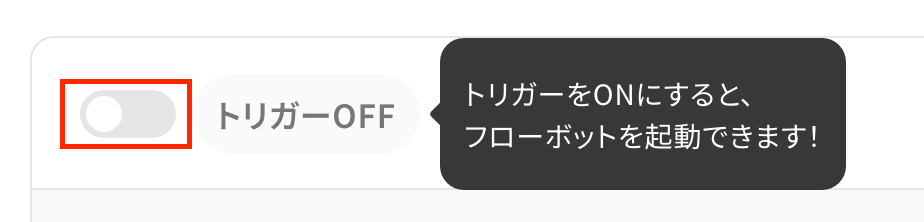
Googleフォームを使ったその他の自動化例
Googleフォームで送信することで、Salesforceやkintone、Google スプレッドシートに情報の登録や、BacklogやTodoistにタスクを自動で作成し、必要な人へSlackやMicrosoft Teamsで通知することができます。
さらに、アップロードされたファイルをOCRで読み取って整理することも可能です。
手作業のムダをなくして、仕事をもっとラクに、スマートに進められます。
Googleフォームで回答が送信されたらTodoistにタスクを追加する
試してみる
■概要
「Googleフォームで回答が送信されたらTodoistにタスクを追加する」ワークフローは、タスク管理の手間を減らすことができます。
フォームに入力された情報が自動でタスク化されるため、転記作業のミスも減ります。
■このテンプレートをおすすめする方
・Googleフォームを活用してアンケートや申請受付などの業務を行っている方
・Googleフォームでの回答内容をTodoistでタスクとして管理したい方
・タスク追加を手作業で行うことに時間や労力がかかっていると感じている方
・業務の抜け漏れや回答忘れを防ぎ、スピーディに対応したいと考えている方
・Todoistでタスク管理をしているチーム、または個人で仕事の進行を効率化したい方
■注意事項
・Googleフォーム、TodoistのそれぞれとYoomを連携してください。
・トリガーは5分、10分、15分、30分、60分の間隔で起動間隔を選択できます。
・プランによって最短の起動間隔が異なりますので、ご注意ください。
・Googleフォームをトリガーとして使用した際の回答内容を取得する方法は下記を参照ください。
https://intercom.help/yoom/ja/articles/6807133
Googleフォームで支払い情報が送信されたら、集金の依頼メールを自動送信する
試してみる
■概要
「Googleフォームで支払い情報が送信されたら、集金の依頼メールを自動送信する」ワークフローを利用すると、入力された支払い情報に基づきメール送信が自動化されます。
連絡作業の手間を省けるので、スムーズな集金依頼が可能となります。
■このテンプレートをおすすめする方
・Googleフォームを活用して、支払い情報の収集や管理を行っている方
・支払い情報が送信された際、担当者へ素早く集金依頼を届けたいと考えている方
・これまで手動で集金依頼メールを送っていたため、作業の手間や送信ミスを減らしたい方
・複数名で支払いデータを管理しており、確実に関係者へ通知したいチームや部署
・メール通知によって、担当者が支払い状況をスピーディに把握できるようにしたい方
■注意事項
・GoogleフォームとYoomを連携してください。
・トリガーは5分、10分、15分、30分、60分の間隔で起動間隔を選択できます。
・プランによって最短の起動間隔が異なりますので、ご注意ください。
・Googleフォームをトリガーとして使用した際の回答内容を取得する方法は下記を参照ください。
https://intercom.help/yoom/ja/articles/6807133
Googleフォームで物流管理データが送信されたら、OCRで読み取りAIで異常を分析してNotionに追加する
試してみる
■概要
Googleフォームで送信された物流管理データをOCRで読み取り、AIで異常を分析してNotionに自動追加するワークフローです。 AIを駆使し、手作業を減らしミスを防止。レポート作成もスピーディに行えます。
■このテンプレートをおすすめする方
・物流データの手作業転記やエラーによるトラブルを減らしたい物流管理担当者の方
・Googleフォームで注文や納品情報を受け取り、後続の処理を自動化したい現場マネージャーの方
・異常発生時にすぐ把握し、品質トラブルを未然に防ぎたい品質管理チームの方
・Notionでデータを一元管理し、チーム全体で情報共有を円滑にしたいプロジェクトリーダーの方
■注意事項
・Googleフォーム、Google Drive、NotionのそれぞれとYoomを連携してください。
・トリガーは5分、10分、15分、30分、60分の間隔で起動間隔を選択できます。
・プランによって最短の起動間隔が異なりますので、ご注意ください。
・OCRまたは音声を文字起こしするAIオペレーションはチームプラン・サクセスプランでのみご利用いただける機能となっております。フリープラン・ミニプランの場合は設定しているフローボットのオペレーションはエラーとなりますので、ご注意ください。
・チームプランやサクセスプランなどの有料プランは、2週間の無料トライアルを行うことが可能です。無料トライアル中には制限対象のアプリやAI機能(オペレーション)を使用することができます。
・Googleフォームをトリガーとして使用した際の回答内容を取得する方法は下記を参照ください。
https://intercom.help/yoom/ja/articles/6807133
Googleフォームで送信されたアンケート結果をMicrosoft Teamsに通知する
試してみる
■概要
「Googleフォームで送信されたアンケート結果をMicrosoft Teamsに通知する」ワークフローを利用すると、アンケート結果が自動通知されます。
手動での通知作業が不要になり、情報共有が効率的に行えるでしょう。
■このテンプレートをおすすめする方
・Googleフォームを利用してアンケート調査を行っている方
・アンケート結果を手動で確認するのが手間に感じている方
・迅速にアンケート結果を把握し、チームに共有したいと考えている方
・Microsoft Teamsを社内コミュニケーションツールとして利用している企業
・Microsoft Teamsを活用してチームメンバーに重要な情報をスピーディに共有したい方
・手動で通知する手間を省きたいと考えている方
■注意事項
・GoogleフォームとMicrosoft TeamsのそれぞれとYoomを連携してください。
・トリガーは5分、10分、15分、30分、60分の間隔で起動間隔を選択できます。
・プランによって最短の起動間隔が異なりますので、ご注意ください。
・Microsoft365(旧Office365)には、家庭向けプランと一般法人向けプラン(Microsoft365 Business)があり、一般法人向けプランに加入していない場合には認証に失敗する可能性があります。
・Googleフォームをトリガーとして使用した際の回答内容を取得する方法は下記を参照ください。
https://intercom.help/yoom/ja/articles/6807133
Googleフォームに回答があったら、Backlogに課題を追加する
試してみる
Googleフォームに新しく回答があったら、Backlogに回答内容から課題を追加するフローです。
Googleフォームで顧客情報が送信されたら、営業資料をOutlookで自動送付する
試してみる
■概要
「Googleフォームで顧客情報が送信されたら、営業資料をOutlookで自動送付する」フローを利用すると、Googleフォーム経由の顧客情報送信後に自動で営業資料を送付できます。
手動で資料を添付する手間がなくなり、対応がスムーズになります。
■このテンプレートをおすすめする方
・Googleフォームを活用して顧客からの問い合わせや申込情報を収集している方
・受信した顧客情報への営業対応をスピーディに行いたいと考えている営業担当者
・Outlookを利用して資料送付や顧客へのアプローチを日常的に行っている方
・顧客からの情報を一件ずつ手動で確認し、営業資料を送る手間を減らしたい方
・営業資料の送付漏れを防止し、効率的な営業活動につなげたいと考えている方
■注意事項
・Googleフォーム、OutlookのそれぞれとYoomを連携してください。
・トリガーは5分、10分、15分、30分、60分の間隔で起動間隔を選択できます。
・プランによって最短の起動間隔が異なりますので、ご注意ください。
・Microsoft365(旧Office365)には、家庭向けプランと一般法人向けプラン(Microsoft365 Business)があり、一般法人向けプランに加入していない場合には認証に失敗する可能性があります。
・Googleフォームをトリガーとして使用した際の回答内容を取得する方法は下記を参照ください。
https://intercom.help/yoom/ja/articles/6807133
Googleフォームの回答が担当者にて承認されたらPDFを作成する
試してみる
■概要
Googleフォームで受け付けた申請内容をもとに、手作業で書類を作成する業務は、手間がかかるだけでなく確認漏れなどのミスも起こりがちです。
このワークフローを活用すれば、Googleフォームへの回答をきっかけに担当者への確認依頼が自動で実行され、承認後にGoogleドキュメントからPDF書類を自動で発行できます。一連の承認プロセスを自動化し、申請受付から書類発行までの流れを効率化することが可能です。
■このテンプレートをおすすめする方
・Googleフォームで受け付けた内容をもとに、手作業で承認や書類作成を行っている方
・承認プロセスの自動化によって、確認漏れや対応遅延を防ぎたい方
・定型的な書類発行業務を効率化し、より重要なコア業務に集中したいと考えている方
■注意事項
・Googleフォーム、GoogleドキュメントのそれぞれとYoomを連携してください。
・トリガーは5分、10分、15分、30分、60分の間隔で起動間隔を選択できます。
・プランによって最短の起動間隔が異なりますので、ご注意ください。
・Googleフォームをトリガーとして使用した際の回答内容を取得する方法は下記を参照ください。
https://intercom.help/yoom/ja/articles/6807133
Googleフォームから回答が送信されたら、その情報をkintoneに登録します。
まとめ
各種申請や稟議などの承認プロセスを自動化することで、これまで手作業で行っていた申請内容の確認、承認依頼、承認後の処理といった一連の作業を自動化し、ヒューマンエラーを防ぐことができます。
これにより、承認待ちの時間を削減し、従業員は本来集中すべきコア業務に注力できる環境が整うでしょう!
今回ご紹介したような業務自動化を実現できるノーコードツール「Yoom」を使えば、プログラミングの知識がない方でも、直感的な操作で簡単に業務フローを構築できます。
もし自動化に少しでも興味を持っていただけたなら、ぜひこちらから無料登録して、Yoomによる業務効率化を体験してみてください!
よくあるご質問
Q:複数人による承認はできますか?
A:複数人による承認はできないため、複数人に申請をしたい場合は担当者ごとにフローボットを設定する必要があります。
基本的なフローボットの設定方法は以下をご確認ください。
Q:依頼された担当者はどうやって承認しますか?
A:担当者はYoomマイページの「マイタスク」にタスクとして下図のように表示されます。
マイタスクから依頼内容を確認し、承認を行いましょう。
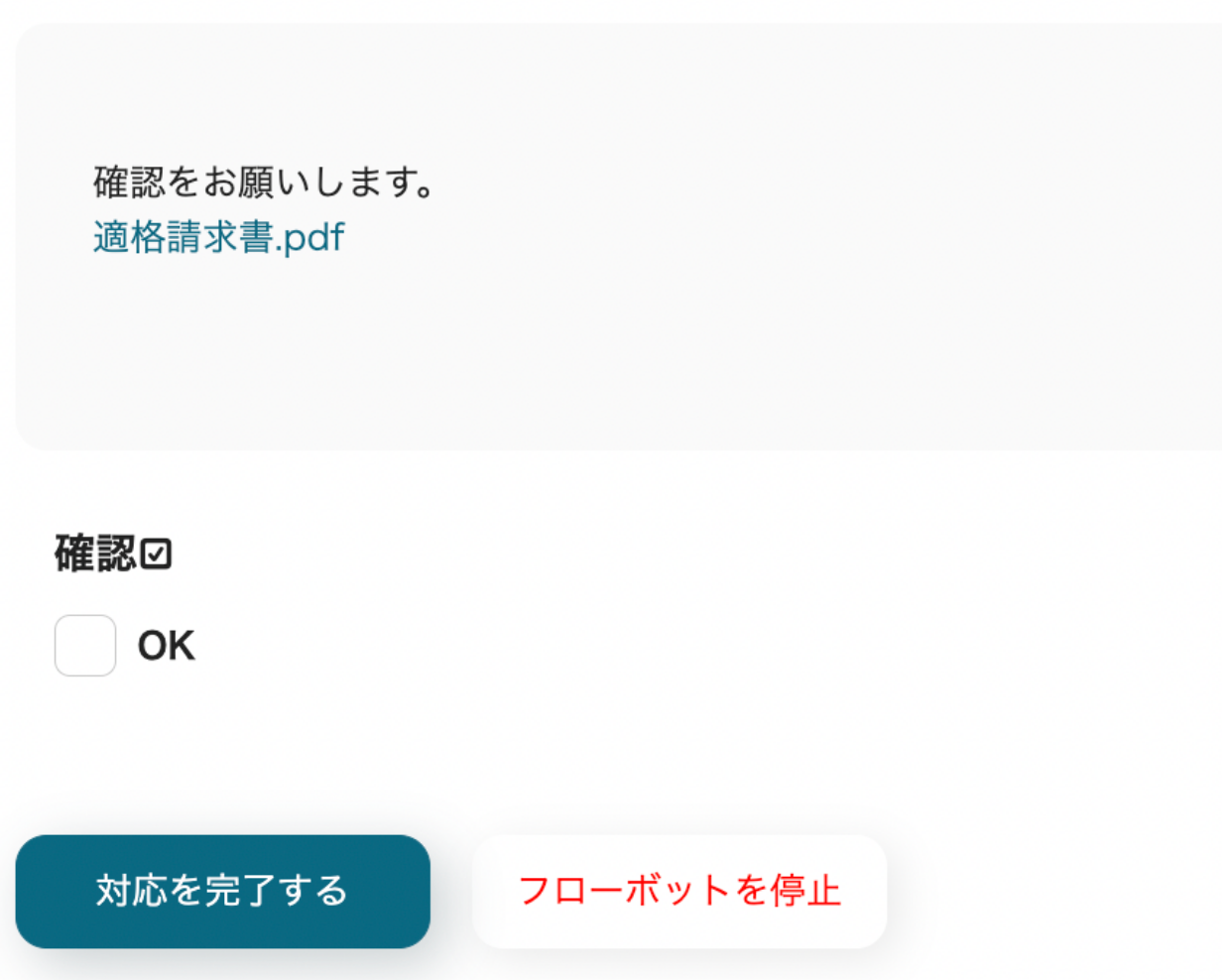
Q:承認者不在の場合、代理承認は可能ですか?
A:代理承認の機能はないため、代理承認者にも同じフローボットを設定し、本来の承認者が休みの際は代理承認者が設定されているフローボットをオンにする運用になるでしょう。